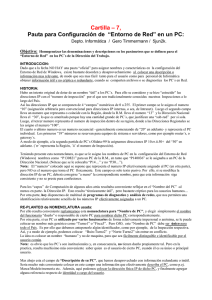CD-1817(2009-01-21-11-09-09).pdf
Anuncio
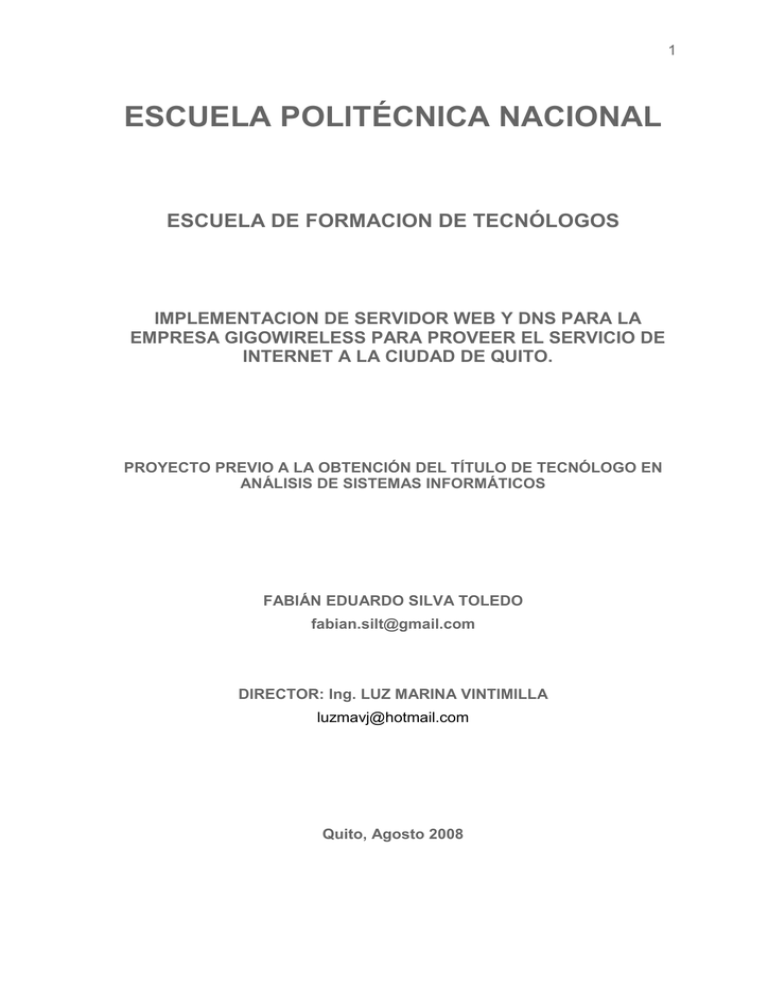
1 ESCUELA POLITÉCNICA NACIONAL ESCUELA DE FORMACION DE TECNÓLOGOS IMPLEMENTACION DE SERVIDOR WEB Y DNS PARA LA EMPRESA GIGOWIRELESS PARA PROVEER EL SERVICIO DE INTERNET A LA CIUDAD DE QUITO. PROYECTO PREVIO A LA OBTENCIÓN DEL TÍTULO DE TECNÓLOGO EN ANÁLISIS DE SISTEMAS INFORMÁTICOS FABIÁN EDUARDO SILVA TOLEDO [email protected] DIRECTOR: Ing. LUZ MARINA VINTIMILLA [email protected] Quito, Agosto 2008 2 DECLARACIÓN Yo, Fabián Eduardo Silva Toledo, declaro bajo juramento que el trabajo aquí descrito es de mi autoría; que no ha sido previamente presentado para ningún grado o calificación profesional; y, que he consultado las referencias bibliográficas que se incluyen en éste documento. A través de la presente declaración cedo mis derechos de propiedad intelectual correspondientes a éste trabajo, a la Escuela Politécnica Nacional, según lo establecido por la Ley de Propiedad Intelectual, por su Reglamento y por la normativa institucional vigente. _____________________________ FABIÁN EDUARDO SILVA TOLEDO 3 CERTIFICACIÓN Certifico que el presente trabajo fue desarrollado por Fabián Eduardo Silva Toledo, bajo mi supervisión. __________________________ Ing. LUZ MARINA VINTIMILLA. DIRECTOR DEL PROYECTO 4 AGRADECIMIENTO Agradezco a DIOS por las bendiciones que he recibido con la culminación de esta carrera, a mi madre por ser un gran ejemplo de lucha constante y gran esfuerzo, a mi padre y hermanos, por estar siempre a mi lado, a mi negrita bella por su apoyo, a mis amigos y compañeros politécnicos gracias por estar siempre conmigo Wilson, Beto, Oscar, Paúl y de manera especial a Carlos por compartir su conocimiento; a mis compañeros de trabajo por su paciencia, bondad y apoyo, en especial a mi amigo Freddy, un hermano para mi. No podría olvidarme de agradecer a todos mis profesores que a lo largo de mi vida estudiantil han sabido guiarme. Además quiero hacer hincapié mi sentimiento de gratitud a mi querida directora de tesis la Ing. Luz Marina Vintimilla, a quien considero una excepcional persona. 5 DEDICATORIA El presente trabajo quiero dedicarlo con cariño a: • Dios por su bondad • A mi preciosa madre, gran ejemplo de vida • A mi padre • A mis hermanos • A mi negrita hermosa • A Carlos Oñate • A Wilson Cherrez • A Roberto Ortega • A Oscar Vazco • A Freddy Guerrero • A Paúl Almeida • A mis compañeras y compañeros de trabajo. 6 RESUMEN Este proyecto detalla la forma, procedimiento, manera, mecanismo de configurar los servidores web y de resolución de nombres (DNS) bajo estándares y reglas desarrollados y aceptados por organismos internacionales para que un ISP, en este caso específico la empresa GIGOWIRELESS, pueda distribuir el servicio de Internet para la ciudad de Quito. Si no se sigue este mecanismo es probable que no se logre proveer el servicio de una manera óptima. 7 INTRODUCCION El siguiente trabajo describe los pasos sugeridos para instalar y configurar los Servidores Web y DNS para la empresa GIGOWIRELESS. En el capítulo 1 se detalla el estudio que se realizó de la situación de la empresa, momentos previos a la implementación de los servidores necesarios para brindar el servicio de Internet a la ciudad de Quito. En el capítulo 2 se describen los fundamentos teóricos, es decir los principales conceptos y estándares de los componentes informáticos, los cuales son necesarios conocer, interpretar e implementar para poner en funcionamiento los servidores web y de resolución de nombres de una manera óptima. En el capítulo 3 se detalla como instalar el software necesario y configuración del Servidor Web y de resolución de nombres (DNS), así como también, por motivo de pruebas, se arranco y configuró el servicio de correo electrónico (servidor mail). Además incluye las respectivas conclusiones y recomendaciones del proyecto, los cuales deben ser considerados por los administradores, para que los servidores implementados y configurados, continúen con su normal funcionamiento; también se incluye el respectivo manual de usuario. 8 CAPITULO 1 ESTUDIO PRELIMINAR Pag. 1.1 Planteamiento Del Problema ……………..................……….................. 1 1.2 Formulación Del Problema……………..................……………............... 1 1.3 Sistematización Del Problema……………............……………............... 1 1.4 Objetivos ……………............……………............……………................. 2 1.4.1 Objetivo General…………….........………............……………...... 2 1.4.2 Objetivos Específicos……………..……………............………….. 2 1.5 Visión ……………............……………............……………............……… 2 1.6 Misión ……………............……………............……………............…….. 2 1.7 Alcance ……………............…………….........……………..................... 2 1.8 Justificación Del Proyecto……………............……………..................... 3 1.9 Infraestructura ……………............……………............……………........ 3 1.10 Presupuesto ……………............……………............……………............ 4 CAPITULO 2 FUNDAMENTOS TEÓRICOS 2.1 Internet ……………............……………............…………….................... 6 2.2 Website……………............……………............…………….................... 11 2.3 Portal ………............……………............……………........................... 12 2.3.1 Portal Horizontal ....................................................................... 14 2.3.2 Portal Vertical ............................................................................ 14 2.4 Protocolo………............……………............……………....................... 15 2.4.1 Protocolo Orientado a conexión y no orientado a conexión..... 16 2.4.1.1 Protocolos Orientados a conexión ……………………… 16 2.4.1.2 Protocolos no orientados a conexión …………………..16 2.4.2 Protocolo e implementación………………………………… …16 2.5 Tcp / Ip ………............……………............……………......................... 17 2.5.1 Diferencia entre estándar e implementación .............................. 2.5.2 TCP/ IP es un modelo de capas …………………………………. 19 18 9 2.6 Transmission Control Protocol Tcp………............……………...........19 2.6.1 Objetivo de TCP ……………………………………………………. 20 2.6.2 La función multiplexión …………………………………………….. 21 2.6.3 Formato de los datos en TCP …………………………………….. 22 2.6.4 Confiabilidad de las transferencias ………………………………... 24 2.6.5 Cómo establecer una conexión ……………………………………. 25 2.7 Internet Protocol Ip………............……………............……………........27 2.7.1 Datagramas ………………………………………………………….. 27 2.8 Direcciones Ip………............……………............……………............... 28 2.9 Dominio………............……………............…………….......................... 30 2.9.1 Ventajas de contratar un domínio ................................................ 32 2.9.2 Diferencias entre lãs diferentes extenciones .com, .net, .org ..... 32 2.10 Servidor Dns (Domain Name Server) ………............……………........ 33 2.10.1 ¿Para que sirve un servidor DNS? ……………………………… 33 2.10.2 Elementos de programas de DNS ……………………………… 35 2.10.3 ¿Qué servicios puedo configurar en los servidores DNS? …… 35 2.10.4 Arquitectura DNS ………………………………………………….. 36 2.10.5 Zonas y delegación ………………………………………………… 37 2.10.6 El proceso de resolución de nombres ……………………………38 2.10.7 Mecanismos de caché ……………………………………………. 39 2.10.8 Tipos de registros en un servidor de nombres ………………… 40 2.10.9 Bind ………………………………………………………………… 41 2.10.10 Problemas del DNS ……………………………………………… 42 2.11 Hipertexto y www ………............……………............……………..........43 2.11.1 La www y la interfaz más utilizada ………………………………. 43 2.12 Correo Electrónico: Email………............……………............………….. 46 2.12.1 ¿Cómo surge el arroba (@ )? …………………………………… 49 2.13 Navegador Web………............……………............…………….............. 50 2.14 Servidor Web………............……………............…………….................... 52 2.15 Sitio Web………............……………............…………….......................... 58 2.15.1 Resultados deseados de un sitio web ……………………..…. 60 2.16 Servicios Web………............……………............…………….................... 61 10 2.16.1 ¿Para qué sirven? ……………………………………………………62 2.16.2 ¿Cómo funcionan? ………………………………………………… 62 2.16.3 Estándares empleados ………………………………………………66 2.16.4 Ventajas de los servidores web …………………………………… 66 2.16.5 Inconvenientes de los servicios web ……………………………… 67 2.16.6 Razones para crear servicios web ………………………………… 67 2.16.7 Plataformas ………………………………………………………….. 68 CAPITULO 3 IMPLEMENTACIÓN 3.1 Fedora Core 6 …...…............……………............……………..................... 69 3.1.2 Prerrequisitos para la instalación de Fedora Core 6 …………….. 69 3.1.3 Proceso de Instalación de Fedora Core 6 …………………………. 70 3.2 Implementación del servidor de nombres DNS …………………………. 102 3.2.1 Creación de los ficheros de zona …………………………………. 104 3.2.1.1 Zona de reenvío del dominio ………………………..…… 104 3.2.2.2 Zona de resolución inversa del dominio ………………. 105 3.2.2.3 Configuración de parámetros en etc/named.conf... .….. 107 3.2.3 Reinicio del servicio de DNS ………………………………………. 108 3.2.4 Pruebas ………………………………………………………………. 108 3.2.4.1 Implementación del servidor de correo…………………. 110 3.2.4.2 Conexión Telnet hacia el servidor mail.gigo.ec ………. 120 3.3 Configuración del Servidor Web ……………………………………………. 122 3.3.1 Software Necesario ………………………………………………… 122 3.3.2 Procedimiento ……………………………………………………… 122 3.4 Pruebas de Conexión desde un Cliente en la Red LAN ………………… 122 3.4.1 Pruebas hacia el servidor DNS …………………………………… 122 3.4.2 Pruebas hacia el servidor Web …………………………………… 131 3.5 Otras Configuraciones ……………………………………………………….. 132 11 3.5.1 Implementación Firewall …………………………………………… 132 Conclusiones y Recomendaciones ….…………………………………………. 135 Conclusiones …….……………………………………………………………….. 135 Recomendaciones ………………………………………………………………… 136 Bibliografia ………………………………………………………………………… 137 Anexos ……………………………………………………………………………… 138 Diagrama de Red ……………………………………………………………….… 139 Manual de Usuario ……………………………………………………………….. 141 12 CAPITULO 1 ESTUDIO PRELIMINAR 1.1 PLANTEAMIENTO DEL PROBLEMA La empresa Gigowireless nace en el mes de Marzo del 2004, debido a la necesidad de solucionar los problemas y frustraciones de conexiones y cobertura de Internet en la ciudad de Quito. La ciudad de Quito necesita una vía rápida, efectiva, continua y eficiente para conectarse al servicio de Internet, la empresa ha asumido el reto de brindar este servicio de una forma eficiente, de gran calidad y de manera profesional. Para lo cual es necesario implementar los siguientes servicios: Servidor Web Servidor de Nombres DNS 1.2 FORMULACION DEL PROBLEMA ¿Cómo Gigowireless podría proveer la conexión a Internet y correo electrónico a los usuarios de la ciudad de Quito de forma económica, oportuna, eficiente y continua? 1.3 SISTEMATIZACION DEL PROBLEMA 1. ¿Cómo podremos brindar el mejor servicio de conexión a internet mediante la empresa gigowireless a los habitantes de la ciudad de Quito? 2. ¿Cómo resolver de una manera eficaz el problema de convertir las direcciones IP`s en nombres fáciles de recordar y usar para los usuarios? 3. ¿Qué estándares se debe usar para ofrecer el mejor servicio de internet? 13 1.4 OBJETIVOS 1.4.1 Objetivo General a) Implementar los servidores Web y de resolución de nombres DNS para la empresa Gigowireless, de una manera económica, oportuna, eficiente y continua. 1.4.2 Objetivos Específicos a) Implementar servidor web, el cual brindará la conexión a Internet de una manera eficiente. b) Incorporar un servidor de resolución de nombres. c) Se aplicarán los estándares establecidos y aceptados para brindar el mejor servicio de Internet. 1.5 VISION Ser una empresa líder e innovadora para brindar el mejor servicio de Internet para la completa satisfacción de los clientes, garantizando excelencia en el servicio, con tecnología avanzada, contribuyendo al desarrollo del Ecuador. 1.6 MISION Ser los proveedores de comunicaciones inalámbricas número uno en el país. 1.7 ALCANCE El proyecto desarrollado esta orientado a la implementación de un servidor DNS bind y web apache, bajo un sistema operativo red hat fedora versión 6, el cual permitirá a los clientes de Gigowireless conectarse a Internet de una manera oportuna y eficiente. 14 1.8 JUSTIFICACION DEL PROYECTO Se justifica la implementación del proyecto en vista de la necesidad de brindar el servicio de Internet a la ciudad de Quito, de una manera eficiente, eficaz, con un servicio de gran calidad y con el profesionalismo que requieren los usuarios, ya que es la vía que en la actualidad nos permite estar conectados con el mundo, podemos darnos a conocer y nos permite estar informados de los acontecimientos que se suscitan en el mundo. En el siguiente cuadro observamos el incremento de usuarios del servicio de Internet desde el año 2007. Usuarios totales 1200000 1000000 800000 Usuarios totales 600000 400000 200000 En er Fe o br er o M ar zo Ab ril M ay o Ju ni o Ju l A g io Se os to pt ie m br e M ar -0 8 0 http://www.supertel.gov.ec/telecomunicaciones/v_agregado/estadisticas/anual%202007.htm FIG 1 : Usuarios del servicio de Internet desde el año 2007 Datos tomados de SUPERINTENDENCIA DE TELECOMUNICACIONES DEL ECUADOR. 1.9 INFRAESTRUCTURA Gigowireless cuenta con una infraestructura de red y telecomunicaciones, además de servidores que ofrecen calidad de servicio (QoS), para brindar los servicios de conexión a Internet. También dispone de routers de borde para conectividad hacia su proveedor de salida internacional. 15 1.10 PRESUPUESTO Hardware Servidor Web $ 1.000,00 Core 2Duo 3.00 Ghz 1Gb Memoria Ram Disco Duro 300gb Mainboard Intel DG31Pr Monitor LCD 17” Mouse Optico Teclado Multimedia Impresora Laser $120 Samsung Subtotal (Hardware) $ 1.120,00 Software Linux Red Hat $ 0,00 Fedora 6 Subtotal (Software) $0,00 Recurso Humano Implementación configuración del y $ 400,00 Servidor Web Implementación y configuración el Servidor $ 200,00 DNS Subtotal (Recurso Humano) $ 600,00 16 Cuenta Internet Línea dedicada de Internet Tiempo Valor de 3 meses $50 c/mes 256 Kbps Libres mensuales Subtotal (Cuenta Internet) $150 Costos Indirectos Material de Oficina(papel, DVD,impresiones) Investigación (Libros,copias) $50 $100 Subtotal (Costos Indirectos) $150 TOTALES Subtotal (Hardware) Subtotal (Software) Subtotal (Recurso Humano) $ 1.120,00 $0,00 $ 600,00 Otros (Cuenta Internet) $150 Subtotal (Costos Indirectos) $150 TOTAL PRESUPUESTO $2020 17 CAPITULO 2 FUNDAMENTOS TEÓRICOS 2.1 INTERNET Algunos definen Internet como "La Red de Redes", y otros como "La Autopista de la Información".1 Podemos definir a Internet como una "red de redes", es decir, una red que no sólo interconecta computadoras, sino que interconecta redes de computadoras entre sí; es un método de interconexión descentralizada de redes de computadoras implementado en un conjunto de protocolos denominado TCP/IP y garantiza que redes físicas heterogéneas funcionen como una red lógica única, de alcance mundial. Una red de computadoras es un conjunto de máquinas que se comunican a través de algún medio (cable coaxial, fibra óptica, radiofrecuencia, líneas telefónicas, etc.) con el objeto de compartir recursos. De esta manera, Internet sirve de enlace entre redes más pequeñas y permite ampliar su cobertura al hacerlas parte de una "red global". Esta red global tiene la característica de que utiliza un lenguaje común que garantiza la intercomunicación de los diferentes participantes; este lenguaje común o protocolo (un protocolo es el lenguaje que utilizan las computadoras al compartir recursos) se conoce como TCP/IP. Así pues, Internet es la "red de redes" que utiliza TCP/IP como su protocolo de comunicación. Internet es un acrónimo de INTERconected NETworks (Redes interconectadas). Para otros, Internet es un acrónimo del inglés INTERnational NET, que traducido al español sería Red Mundial. 1 http://www.monografias.com/trabajos5/queint/queint.shtml 18 Sus orígenes se remontan a 1969, cuando se estableció la primera conexión de computadoras, conocida como ARPANET, entre tres universidades en California y una en Utah, EE. UU. Al contrario de lo que se piensa comúnmente, Internet no es sinónimo de World Wide Web (WWW, o "la Web"). Ésta es parte de Internet, siendo uno de los muchos servicios ofertados en la red Internet. La Web es un sistema de información mucho más reciente, desarrollado inicialmente por el inglés Tim Berners Lee en 1989. El WWW utiliza Internet como medio de transmisión. Algunos de los servicios disponibles en Internet, aparte de la Web, su versión evolucionada Web 2.0 y los sistemas operativos web (WebOS, EyeOS), son el acceso remoto a otras máquinas (SSH y telnet), la transferencia de archivos (FTP), el correo electrónico (SMTP y POP), los boletines electrónicos (news o grupos de noticias), las conversaciones en línea (IRC y chats), la mensajería instantánea, compartir archivos (P2P, P2M, Descarga Directa), la radio a la carta (Podcast), el visionado de video a la carta (P2PTV, Miro, Joost, Videocast) y los juegos en línea. Historia FIG. 1 Prehistoria del Internet 19 FIG. 2. Evolución usuarios Internet y PCs Internet nació en EE.UU. hace unos 30 años. La Red nació en 1969 como proyecto ARPANET del Departamento de Defensa de los EE.UU. Se trataba de una red experimental militar capaz de soportar destrozos parciales y garantizar la compatibilidad entre equipos distintos. 2 El objetivo básico era que cada ordenador conectado pudiera hablar con cualquier otro que también estuviera en la Red: peer-to-peer (entre iguales). Apareció así una forma de sistemas abiertos: máquinas de distintos fabricantes podían dialogar entre sí. El software de comunicaciones desarrollado para ARPAnet fue imponiéndose, debido a presiones del mercado, sobre todo por su compatibilidad. 2 http://www.cad.com.mx/historia_del_internet.htm 20 En los años 80, aparecen las redes locales y las estaciones de trabajo con UNIX BSD y TCP/IP. Las instituciones científicas y los fabricantes querían conectar sus redes a ARPAnet. Por este motivo se implantaron en red local sus mismos protocolos. El acceso a la Red se difundió por las Universidades y actualmente hay toda una serie de redes interconectadas que forman la Internet (la Red de redes). Y como el uso genera demanda, continuamente se están añadiendo nuevos y más rápidos enlaces y servicios para satisfacer las crecientes necesidades. La oferta genera demanda y viceversa. El crecimiento, desde 1983, ha sido exponencial. Este tipo de crecimiento tiene una propiedad interesante: en cada momento, aproximadamente la mitad de los conectados a Internet, obtuvieron su acceso en el año último. Cronología / hitos: 3 1969: Se ponen en funcionamiento los primeros nodos de ARPAnet, en universidades americanas seleccionadas. 1972: Primera demostración pública de ARPAnet. Se inventa el correo electrónico. 1973: Entran Noruega en Inglaterra en el proyecto. 1974: Se publica 1983: TCP/IP se el protocolo convierte en de Control el protocolo de Transferencia estándar de (TCP) ARPAnet 1984: La responsabilidad de ARPAnet pasa a la Fundación Nacional para la Ciencia (NSF). Se define el Sistema de Nombres de Dominio (DNS) 3 http://www.desarrolloweb.com/articulos/1567.php 21 1986: NSF establece su propia red de alta velocidad NSFnet. Se definen los protocolos de Transferencia de Noticias (NNTP). 1990: Internet se separa de ARPAnet 1991: La Universidad de Minnesota presenta un "recopilador" de información en la Red, Gopher (el topo) 1992: El CERN de Ginebra, facilita el código para enlazar información hipertextual sobre la Red (http) y se establece la malla o tela de araña mundial (World Wide Web, WWW). El candidato demócrata a la Presidencia de USA incluye las "autopistas de información" y el fomento de las TICs en su programa electoral. 1993: Nace la "navegación" al estar disponible el primer navegador web comercial, Mosaic. 1995: A finales de este año hay conectados seis millones de servidores y cincuenta mil redes; los "internautas" se estiman en cuarenta millones. Se incorporan nuevos servicios de valor añadido, comercio electrónico, teletrabajo, teleformación... El número de servidores comerciales sobrepasa, desde entonces, al de servidores del sector educativo. 1999: A mediados de año se contabilizan más de 160 millones de usuarios http://www.monografias.com/trabajos5/queint/queint.shtml FIG.3 Utilización del Internet 22 Referencia: Número de ordenadores conectados permanentemente a Internet, desde 1989 hasta 1997 Internet crece a un ritmo vertiginoso. Constantemente se mejoran los canales de comunicación con el fin de aumentar la rapidez de envío y recepción de datos. Cada día que pasa se publican en la Red miles de documentos nuevos, y se conectan por primera vez miles de personas. Con relativa frecuencia aparecen nuevas posibilidades de uso de Internet, y constantemente se están inventando nuevos términos para poder entenderse en este nuevo mundo que no para de crecer. EE.UU. es el país que más uso hace de Internet con diferencia. Esto queda claramente reflejado en el siguiente gráfico. Es por esto que casi toda la información que vemos en Internet se encuentra en Inglés. Referencia: Lugares del Mundo donde más se usa Internet Hoy se conectan a Internet 50 millones de personas. Se estima que para el año 2000, se conectarán 200 millones. Internet cree exponencialmente, tanto en recursos como en usuarios. 2.2 WEBSITE Esencialmente, un website es una manera de presentarse en línea. Su website es el lugar en Internet donde todos, y en cualquier parte del mundo podrán visitarlo cuando quieran averiguar algo acerca de Ud. o su empresa, hacerle preguntas, ofrecerles comentarios o sugerencias, e inclusive comprar sus productos o servicios. Imagínese a Internet como la más grande feria comercial y mundial, y Ud. tiene un stand en ella. 4 Aplicación interactiva para el visitante que tiene un carácter mas bien informativo, y en muchos casos representa simplemente un "brochure-ware" o catálogo o cartera de productos o servicios ofertados por el "cliente" al "consumidor", 4 http://www.dragonsystems.net/guia2.htm 23 Un website5 es la oportunidad que tiene para ser visto y tener presencia en la World Wide Web. Es un lugar físico ubicado en una computadora (servidor de web) que se encuentra conectada al Internet. Su website es donde aloja sus páginas web que hacen el contenido de la información de su negocio y/u organización. A través de su nombre de dominio (URL), tal como suempresa.com cualquiera puede accesar su website y enterarse de su negocio. Así su negocio sea de carácter informativo, o sea de tipo comercio electrónico, sus visitantes tendrán acceso las 24 horas del día, 7 días a la semana (24/7). Si tiene un negocio, se puede utilizar el Internet para acercarse a los consumidores que normalmente no tendrían posibilidad de llegar mediante publicidad u otros medios convencionales. La WWW es su vínculo a la exposición global. Es importante recordar que si su interés es estar accesible 24/7, es inteligente alojarse en una empresa que dedica todo su ancho de banda a alojar websites. Unisel.com es esa empresa. Nuestro sistema no está congestionado por usuarios tratando de accesar el internet. Al contrario, estamos dedicados a servir al contenido de su website y proveerle con las opciones especiales que necesita para tener un website profesional. 2.3 PORTAL Un portal de Internet es considerado un intermediario de información que tiene como fuente de ingreso la publicidad de empresas que ahí se anuncian y es además un centro de contenido intermediario entre compradores y vendedores de rubros específicos, estos se pueden complementar con herramientas que le ayuden a identificar empresas que satisfagan necesidades de un comprador. Es decir es un sitio (website), que es un conjunto de páginas Web relacionadas entre sí que ofrece contenidos ya sea mediante texto, imágenes o sonidos sobre algún tema en particular. El portal es un sitio en la Red que provee de información y conocimiento sobre temas específicos de manera ordenada y que además 5 http://www.unisel.com/faq.htm 24 ofrece a sus usuarios servicios diversos entre los que pueden estar correo electrónico, contenidos personalizados, búsquedas, foros, chat, publicación de noticias, etc. 6 El portal es la puerta de entrada a otros sitios en la Red en base a una temática común. Además de contener lo anterior ofrece al "consumidor" servicios, en muchos casos gratuitos, de alto valor agregado por el cual en la mayoría de las veces se siente motivado a regresar al portal. Los términos de "e-commerce", "e-business" están referidos a la manera como se manejan los mercados de la oferta y demanda en los portales Es muy diferente el concepto de Página Web al de Portal, porque mientras que una página es simplemente un documento de hipertexto con cierta información, en un Portal encontraremos servicios como chat, correo electrónico, motores de búsqueda, y la información más actualizada sobre el tema, para facilitarle al internauta la navegación y búsqueda de documentación e información en Internet. 7 Un Portal tiene como objetivo conseguir que los Internautas, cuando accedan a Internet lo hagan siempre a través de una WEB determinada. Para conseguir fidelizar a dichos Internautas se deberá dotar el Portal (WEB) de dos aspectos muy importantes, que son servicios y contenidos. Servicios: 6 7 • Correo Electrónico • Espacio para páginas Web • Chat • Comunidades Virtuales • Motor de Búsqueda o Índice. http://www.bergidumiure.com/que_es_un_portal_de_internet.htm http://www.desarrollandoweb.com/internet/tipos-de-portales.php 25 Contenidos: • Información completa sobre el tema. • Noticias de todo tipo • Novedades Pueden existir diferentes tipos de portales en función de sus usuarios, éstos son los Portales Horizontales y los Verticales. 2.3.1 Portal Horizontal Su objetivo son los usuarios en general. Suelen ofrecer motores de búsqueda, noticias, e-mail y otras posibilidades de comunicación. Ganan dinero mediante los anuncios. Los contenidos son absolutamente críticos, y se está evolucionando hacia la propia personalización del Portal Es un portal de carácter general orientado a todo tipo de usuario, ofreciendo contenidos que son demandados por el público. Incluye servicios como comunidades virtuales, chat, e-mail, espacio web gratuito, grupos de discusión, noticias, información , buscadores ….. Son portales para usuarios no muy experimentados en el mundo de Internet, de esa forma le das todas sus necesidades en un solo sitio teniéndolos cautivos. Hay muy pocos sitios web de estas caracterìsticas, la tendencia es a desaparecer por no compensar los ingresos vía publicidad con la financiación del sitio. 2.3.2 Portal Vertical Son portales especializados en determinados temas, que buscan público con objetivos muy determinados. Se pueden a su vez clasificar en función de su objetivo: • Portal Intranet: Comunicación corporativa para los empleados. • Portal Extranet: Comunicación corporativa para los proveedores / partners. 26 • Portal Vertical: Comunicación corporativa con clientes. Es una Website que provee de información y servicios a un sector en particular, con contenidos concretos y centrados en un tema. Las ventajas al dedicarse a un único sector son: • La información de calidad centrada al profesional o usuario • Anunciantes por conocer a la audiencia del portal La diferencia radical entre los Portales Horizontales y Verticales, es que los Portales Horizontales están buscando ofrecer sus servicios para los usuarios en general, sin importar cuál será el contenido del Portal, mientras que los Portales Verticales enfocan sus servicios para alguna institución determinada mediante la implementación de Intranets, Extranets o Portales Verticales. Algunas direcciones de portales : • Ya : http://www.ya.com/ • Portalmix : http://www.portalmix.com/ • Microsoft : http://es.msn.com/ • Yahoo : http://www.yahoo.com/ • Xasa : http://www.xasa.com/ • Lycos : http://www.lycos.es/ 2.4 PROTOCOLO Un protocolo es un método estándar que permite la comunicación entre procesos (que potencialmente se ejecutan en diferentes equipos), es decir, es un conjunto de reglas y procedimientos que deben respetarse para el envío y la recepción de datos a través de una red. 8 8 http://es.kioskea.net/internet/protocol.php3 27 Existen diversos protocolos de acuerdo a cómo se espera que sea la comunicación. Algunos protocolos, por ejemplo, se especializarán en el intercambio de archivos (FTP); otros pueden utilizarse simplemente para administrar el estado de la transmisión y los errores (como es el caso de ICMP), etc. En Internet, los protocolos utilizados pertenecen a una sucesión de protocolos o a un conjunto de protocolos relacionados entre sí. Este conjunto de protocolos se denomina TCP/IP. Entre otros, contiene los siguientes protocolos: • HTTP , FTP ,ARP ,ICMP ,IP ,TCP ,UDP ,SMTP ,Telnet ,NNTP 2.4.1 Protocolo orientado a conexión y protocolo no orientado a conexión. Generalmente los protocolos se clasifican en dos categorías según el nivel de control de datos requerido: 2.4.1.1 Protocolos orientados a conexión Estos protocolos controlan la transmisión de datos durante una comunicación establecida entre dos máquinas. En tal esquema, el equipo receptor envía acuses de recepción durante la comunicación, por lo cual el equipo remitente es responsable de la validez de los datos que está enviando. Los datos se envían entonces como flujo de datos. TCP es un protocolo orientado a conexión 2.4.1.2 Protocolos no orientados a conexión Es un método de comunicación en el cual el equipo remitente envía datos sin avisarle al equipo receptor, y éste recibe los datos sin enviar una notificación de recepción al remitente. Los datos se envían entonces como bloques (datagramas). UDP es un protocolo no orientado a conexión. 28 2.4.2 Protocolo e implementación Un protocolo define únicamente cómo deben comunicar los equipos, es decir, el formato y la secuencia de datos que van a intercambiar. Por el contrario, un protocolo no define cómo se programa el software para que sea compatible con el protocolo. Esto se denomina implementación o la conversión de un protocolo a un lenguaje de programación. Las especificaciones de los protocolos nunca son exhaustivas. Asimismo, es común que las implementaciones estén sujetas a una determinada interpretación de las especificaciones, lo cual genera especificidades de ciertas implementaciones o, aún peor, incompatibilidad o fallas de seguridad. Para que la comunicación entre dos computadoras sea posible es indispensable que ambas hablen el mismo idioma, es decir usen el mismo protocolo de comunicación. Un protocolo es un conjunto de reglas establecidas entre dos dispositivos para permitir la comunicación entre ambos 2.5 TCP / IP TCP/IP es un conjunto de protocolos. La sigla TCP/IP significa "Protocolo de control de transmisión/Protocolo de Internet" y se pronuncia "T-C-P-I-P". Proviene de los nombres de dos protocolos importantes del conjunto de protocolos, es decir, del protocolo TCP y del protocolo IP. 9 Es un conjunto de protocolos de red que se encarga de la transmisión de datos y del sistema de direcciones para poder mandar y recibir esos datos; fracciona los 9 http://es.kioskea.net/internet/tcpip.php3 29 datos en pedazos pequeños, se comunica con el destinatario de la información, confirma la recepción de información y reconstruye los datos a su forma original. Agrupa diferentes protocolos para diferentes servicios En algunos aspectos, TCP/IP representa todas las reglas de comunicación para Internet y se basa en la noción de dirección IP, es decir, en la idea de brindar una dirección IP a cada equipo de la red para poder enrutar paquetes de datos. Debido a que el conjunto de protocolos TCP/IP originalmente se creó con fines militares, está diseñado para cumplir con una cierta cantidad de criterios, entre ellos: • dividir mensajes en paquetes; • usar un sistema de direcciones; • enrutar datos por la red; • detectar errores en las transmisiones de datos. El conocimiento del conjunto de protocolos TCP/IP no es esencial para un simple usuario, de la misma manera que un espectador no necesita saber cómo funciona su red audiovisual o de televisión. Sin embargo, para las personas que desean administrar o brindar soporte técnico a una red TCP/IP, su conocimiento es fundamental. 2.5.1 Diferencia entre estándar e implementación En general, TCP/IP relaciona dos nociones: • La noción de estándar: TCP/IP representa la manera en la que se realizan las comunicaciones en una red; • La noción de implementación: la designación TCP/IP generalmente se extiende a software basado en el protocolo TCP/IP. En realidad, TCP/IP es un modelo cuya aplicación de red utilizan los desarrolladores. Las aplicaciones son, por lo tanto, implementaciones del protocolo TCP/IP. 30 2.5.2 TCP/IP es un modelo de capas Para poder aplicar el modelo TCP/IP en cualquier equipo, es decir, independientemente del sistema operativo, el sistema de protocolos TCP/IP se ha dividido en diversos módulos. Cada uno de éstos realiza una tarea específica. Además, estos módulos realizan sus tareas uno después del otro en un orden específico, es decir que existe un sistema estratificado. Ésta es la razón por la cual se habla de modelo de capas. El término capa se utiliza para reflejar el hecho de que los datos que viajan por la red atraviesan distintos niveles de protocolos. Por lo tanto, cada capa procesa sucesivamente los datos (paquetes de información) que circulan por la red, les agrega un elemento de información (llamado encabezado) y los envía a la capa siguiente. El modelo TCP/IP es muy similar al modelo OSI (modelo de 7 capas) que fue desarrollado por la Organización Internacional para la Estandarización (ISO) para estandarizar las comunicaciones entre equipos. 2.6 TRANSMISSION CONTROL PROTOCOL TCP El Protocolo de Control de Transmisión (TCP) permite a dos anfitriones establecer una conexión e intercambiar datos. El TCP garantiza la entrega de datos, es decir, que los datos no se pierdan durante la transmisión y también garantiza que los paquetes sean entregados en el mismo orden en el cual fueron enviados. 10 TCP (que significa Protocolo de Control de Transmisión) es uno de los principales protocolos de la capa de transporte del modelo TCP/IP. En el nivel de aplicación, posibilita la administración de datos que vienen del nivel más bajo del modelo, o van hacia él, (es decir, el protocolo IP). 10 http://www.masadelante.com/faq-tcp-ip.htm 31 Cuando se proporcionan los datos al protocolo IP, los agrupa en datagramas IP, fijando el campo del protocolo en 6 (para que sepa con anticipación que el protocolo es TCP). TCP es un protocolo orientado a conexión, es decir, que permite que dos máquinas que están comunicadas controlen el estado de la transmisión. Las principales características del protocolo TCP son las siguientes: • TCP permite colocar los datagramas nuevamente en orden cuando vienen del protocolo IP. • TCP permite que el monitoreo del flujo de los datos y así evita la saturación de la red. • TCP permite que los datos se formen en segmentos de longitud variada para "entregarlos" al protocolo IP. • TCP permite multiplexar los datos, es decir, que la información que viene de diferentes fuentes (por ejemplo, aplicaciones) en la misma línea pueda circular simultáneamente. • Por último, TCP permite comenzar y finalizar la comunicación amablemente. 2.6.1 Objetivo de TCP Con el uso del protocolo TCP, las aplicaciones pueden comunicarse en forma segura (gracias al sistema de acuse de recibo del protocolo TCP) independientemente de las capas inferiores. Esto significa que los routers (que funcionan en la capa de Internet) sólo tienen que enviar los datos en forma de datagramas, sin preocuparse con el monitoreo de datos porque esta función la cumple la capa de transporte (o más específicamente el protocolo TCP). 32 Durante una comunicación usando el protocolo TCP, las dos máquinas deben establecer una conexión. La máquina emisora (la que solicita la conexión) se llama cliente, y la máquina receptora se llama servidor. Por eso es que decimos que estamos en un entorno Cliente-Servidor. 11 Las máquinas de dicho entorno se comunican en modo en línea, es decir, que la comunicación se realiza en ambas direcciones. Para posibilitar la comunicación y que funcionen bien todos los controles que la acompañan, los datos se agrupan; es decir, que se agrega un encabezado a los paquetes de datos que permitirán sincronizar las transmisiones y garantizar su recepción. Otra función del TCP es la capacidad de controlar la velocidad de los datos usando su capacidad para emitir mensajes de tamaño variable. Estos mensajes se llaman segmentos. 2.6.2 La función multiplexión TCP posibilita la realización de una tarea importante: multiplexar/demultiplexar; es decir transmitir datos desde diversas aplicaciones en la misma línea o, en otras palabras, ordenar la información que llega en paralelo. FIG. 4 . La función multiplexión 11 http://es.kioskea.net/internet/tcp.php3 33 Estas operaciones se realizan empleando el concepto de puertos (o conexiones), es decir, un número vinculado a un tipo de aplicación que, cuando se combina con una dirección de IP, permite determinar en forma exclusiva una aplicación que se ejecuta en una máquina determinada. . 2.6.3 Formato de los datos en TCP Un segmento TCP está formado de la siguiente manera: 12 0 1 2 3 4 5 6 7 8 9 10 11 12 13 14 15 16 17 18 19 20 21 22 23 24 25 26 27 28 29 30 31 Puerto de origen Puerto de destino Número de secuencia Número de acuse de recibo Reservado<TD URG <TD ACK <TD PSH Margen de datos <TD Ventana RST <TD SYN <TD FIN Suma de control Puntero urgente Opciones Relleno Datos FIG 5. Formato de los datos en TCP 12 http://es.kioskea.net/internet/tcp.php3 34 Significado de los diferentes campos: • Puerto de origen (16 bits): Puerto relacionado con la aplicación en curso en la máquina origen • Puerto de destino (16 bits): Puerto relacionado con la aplicación en curso en la máquina destino • Número de secuencia (32 bits): Cuando el indicador SYN está fijado en 0, el número de secuencia es el de la primera palabra del segmento actual. Cuando SYN está fijado en 1, el número de secuencia es igual al número de secuencia inicial utilizado para sincronizar los números de secuencia (ISN). • Número de acuse de recibo (32 bits): El número de acuse de recibo, también llamado número de descargo se relaciona con el número (secuencia) del último segmento esperado y no el número del último segmento recibido. • Margen de datos (4 bits): Esto permite ubicar el inicio de los datos en el paquete. Aquí, el margen es fundamental porque el campo opción es de tamaño variable. • Reservado (6 bits): Un campo que actualmente no está en uso pero se proporciona para el uso futuro. • Indicadores (6x1 bit): Los indicadores representan información adicional: o URG: Si este indicador está fijado en 1, el paquete se debe procesar en forma urgente. o ACK: Si este indicador está fijado en 1, el paquete es un acuse de recibo. o PSH (PUSH): Si este indicador está fijado en 1, el paquete opera de acuerdo con el método PUSH. o RST: Si este indicador está fijado en 1, se restablece la conexión. o SYN: El indicador SYN de TCP indica un pedido para establecer una conexión. o FIN: Si este indicador está fijado en 1, se interrumpe la conexión. • Ventana (16 bits): Campo que permite saber la cantidad de bytes que el receptor desea recibir sin acuse de recibo. 35 • Suma de control (CRC): La suma de control se realiza tomando la suma del campo de datos del encabezado para poder verificar la integridad del encabezado. • Puntero urgente (16 bits): Indica el número de secuencia después del cual la información se torna urgente. • Opciones (tamaño variable): Diversas opciones • Relleno: Espacio restante después de que las opciones se rellenan con ceros para tener una longitud que sea múltiplo de 32 bits. 2.6.4 Confiabilidad de las transferencias El protocolo TCP permite garantizar la transferencia de datos confiable, a pesar de que usa el protocolo IP, que no incluye ningún monitoreo de la entrega de datagramas. De hecho, el protocolo TCP tiene un sistema de acuse de recibo que permite al cliente y al servidor garantizar la recepción mutua de datos. Cuando se emite un segmento, se lo vincula a un número de secuencia. Con la recepción de un segmento de datos, la máquina receptora devolverá un segmento de datos donde el indicador ACK esté fijado en 1 (para poder indicar que es un acuse de recibo) acompañado por un número de acuse de recibo que equivale al número de secuencia anterior. FIG. 6 Sistema de transmisión 36 Además, usando un temporizador que comienza con la recepción del segmento en el nivel de la máquina originadora, el segmento se reenvía cuando ha transcurrido el tiempo permitido, ya que en este caso la máquina originadora considera que el segmento está perdido. Fig. 7. Sistema de transmisión Sin embargo, si el segmento no está perdido y llega a destino, la máquina receptora lo sabrá, gracias al número de secuencia, que es un duplicado, y sólo retendrá el último segmento que llegó a destino. 2.6.5 Cómo establecer una conexión Considerando que este proceso de comunicación, que se produce con la transmisión y el acuse de recibo de datos, se basa en un número de secuencia, las máquinas originadora y receptora (cliente y servidor) deben conocer el número de secuencia inicial de la otra máquina. 13 La conexión establecida entre las dos aplicaciones a menudo se realiza siguiendo el siguiente esquema: • Los puertos TCP deben estar abiertos. • La aplicación en el servidor es pasiva, es decir, que la aplicación escucha y espera una conexión. • La aplicación del cliente realiza un pedido de conexión al servidor en el lugar donde la aplicación es abierta pasiva. La aplicación del cliente se considera "abierta activa". 13 http://es.kioskea.net/internet/tcp.php3 37 • Las dos máquinas deben sincronizar sus secuencias usando un mecanismo comúnmente llamado negociación en tres pasos que también se encuentra durante el cierre de la sesión. • Este diálogo posibilita el inicio de la comunicación porque se realiza en tres etapas, como su nombre lo indica: • En la primera etapa, la máquina originadora (el cliente) transmite un segmento donde el indicador SYN está fijado en 1 (para indicar que es un segmento de sincronización), con número de secuencia N llamado número de secuencia inicial del cliente. • En la segunda etapa, la máquina receptora (el servidor) recibe el segmento inicial que viene del cliente y luego le envía un acuse de recibo, que es un segmento en el que el indicador ACK está fijado en 1 y el indicador SYN está fijado en 1 (porque es nuevamente una sincronización). Este segmento incluye el número de secuencia de esta máquina (el servidor), que es el número de secuencia inicial para el cliente. El campo más importante en este segmento es el de acuse de recibo que contiene el número de secuencia inicial del cliente incrementado en 1. • Por último, el cliente transmite un acuse de recibo, que es un segmento en el que el indicador ACK está fijado en 1 y el indicador SYN está fijado en 0 (ya no es un segmento de sincronización). Su número de secuencia está incrementado y el acuse de recibo representa el número de secuencia inicial del servidor incrementado en 1. FIG. 8 Estableciendo conexión 38 Después de esta secuencia con tres intercambios, las dos máquinas están sincronizadas y la comunicación puede comenzar. Existe una técnica de piratería llamada falsificación de IP, que permite corromper este enlace de aprobación con fines maliciosos. 2.7 INTERNET PROTOCOL IP El Protocolo de Internet (IP) utiliza direcciones que son series de cuatro números octetos (byte) con un formato de punto decimal, por ejemplo: 69.5.163.59 El protocolo IP es parte de la capa de Internet del conjunto de protocolos TCP/IP. Es uno de los protocolos de Internet más importantes ya que permite el desarrollo y transporte de datagramas de IP (paquetes de datos), aunque sin garantizar su "entrega". En realidad, el protocolo IP procesa datagramas de IP de manera independiente al definir su representación, ruta y envío. 14 El protocolo IP determina el destinatario del mensaje mediante 3 campos: • El campo de dirección IP: Dirección del equipo; • El campo de máscara de subred: una máscara de subred le permite al protocolo IP establecer la parte de la dirección IP que se relaciona con la red; • El campo de pasarela predeterminada: le permite al protocolo de Internet saber a qué equipo enviar un datagrama, si el equipo de destino no se encuentra en la red de área local. 2.7.1 Datagramas Los datos circulan en Internet en forma de datagramas (también conocidos como paquetes). Los datagramas son datos encapsulados, es decir, datos a los que se les agrega un encabezado que contiene información sobre su transporte (como la dirección IP de destino). 14 http://es.kioskea.net/internet/protip.php3 39 Los routers analizan (y eventualmente modifican) los datos contenidos en un datagrama para que puedan transitar. A continuación se indica cómo se ve un datagrama: 2.8 DIRECCIONES IP Es un conjunto de números que identifica a un equipo en una red. Siempre esta formada por 4 conjuntos de números con el formato XXX.XXX.XXX.XXX, siempre separados por un punto. 15 (Realmente una dirección esta formada por un número binario de 32 bits) Cuyos números validos van desde el 0 hasta el 255, es decir una dirección valida seria la 192.168.50.254, no seria valida la 192.256.50.254, o cualquier otra en la que se superase el 255 (realmente el 254). Una dirección IP por si sola no provee funciones de conectividad entre los ordenadores, por eso la dirección IP siempre va asociada a un protocolo que si que de esa conectividad, por eso siempre se habla de protocolo Tcp/Ip. Tcp (Transmision Control Protocol, o en cristiano Protocolo de Control de la Transmision) es el encargado de comprobar que no se pierda ningún paquete de trafico entre las 2 maquinas. Dentro del Tcp/Ip existen otros protocolos que junto con Ip, nos permiten conectar los equipos, solo por nombrar alguno Udp (similar a Tcp, pero sin control de la ‘conversación’ entre las maquinas), Icmp (control de red), etc.. Todas las maquinas que están conectadas a una red que estén ‘hablando’ en el protocolo Tcp/Ip deben tener una dirección IP, esta dirección no puede coincidir entre las maquinas esten conectadas a la misma red, y para que las maquinas se vean entre si tienen que estar dentro del mismo rango. Es decir, para que 2 15 http://www.teayudo.es/2007/01/que-es-una-direccion-ip/ 40 maquinas se vean deberíamos tener en una de ellas la dirección 192.168.1.1 y en la otra 192.168.1.2, si están conectadas físicamente se verán entre si. El que esten dentro del mismo rango (y por lo tanto dentro de la misma red) viene indicado por la primera parte de la dirección 192.168.1.X y por la Mascara de Subred 255.255.255.0 La Mascara de Subred nos permite definir cuantas maquinas existirán en nuestra red. La mascara esta compuesta por cuatro pares de dígitos (al igual que la dirección IP) separados por puntos que van desde la 0 a la 255. Mascaras perimidas serian 255.255.255.0 255.0.0.0 255.255.0.0, no siendo validas 258.276.0.0 o 255.255.255.255.255. TCP/IP es el protocolo en el cual se basa Internet, todas las maquinas conectadas a Internet, tienen una dirección IP y ninguna dirección coincide con otra. El organismo que se encarga de administrar estas direcciones es Nic (Network Information Center). Cualquier maquina que se conecta a Internet debe tener una dirección publica o al menos salir a Internet con una de ellas (Es habitual que una red de ordenadores salgan a Internet con una sola dirección IP configurada en p.e. el Adsl). Cuando se definieron las características del protocolo TCP/IP se definieron una serie de rangos para que pudiesen ser utilizados por redes que no se conectasen a Internet. Se les llama direcciones privadas. Son las direcciones comprendidas en los siguientes rangos: 10.0.0.0-10.255.255.255 172.16.0.0 -172.31.255.255 192.168.0.0-192.168.255.255 En teoría (digo en teoría por que dejamos fuera de este articulo el subnetting o supernetting) las mascaras que acompañan a las direcciones privadas citadas antes serian: Redes del rango 10.X.X.X Mascara 255.0.0.0 (esta mascara se denomina de 8 bits) Redes del rango 172.X.X.X Mascara 255.255.0.0 (esta es denominada de 16 bits) 41 Redes del rango 192.X.X.X Mascara 255.255.255.0 (denominada 24 bits) Las mascaras se denominan de x bits porque al pasar estas a Binario (el mejor método es con la calculadora de Windows en modo Científica), los dígitos, o la suma de estos, nos da los bits que la componen. p.e. 255 = 8 bits. 255.255.0.0 8bits+8bits+0bits+0bits = 16 bits 255.255.255.0 = 24 bits) La única diferencia real entre una dirección publica y una privada es que las direcciones privadas no están enrutadas en Internet, no siendo posible la conectividad entre maquinas con direcciones privadas a través de Internet, por eso necesitamos ‘esconder’ nuestra dirección privada, detrás de un dispositivo con una dirección IP publica (como nuestro Adsl). 2.9 DOMINIO "Dominio", es el nombre con el que se identificará a la empresa, alguna organización ó persona, dentro de Internet; A dicho nombre se le agregará la extensión ".com", ".net", ".org", ".com.mx", ".net.mx" ó ".org.mx" según se elija, y ésta será la dirección que se proporcionará a los clientes para que puedan entrar a visitar el portal.16 Un dominio es una dirección de Internet de primer nivel. Esto quiere decir que tiene entidad propia y no depende de ninguna otra dirección.17 Cada dominio tiene que ser único en Internet. Por ejemplo, "www.creartuweb.org" es el nombre de dominio de la página web de CrearTuWeb. Un solo servidor web puede servir múltiples páginas web de múltiples dominios, pero un dominio sólo puede apuntar a un servidor. 16 17 http://www.masadelante.com/faq-dominio.htm http://www.datacyl.com/dom1.php 42 Los tipos de organización más comunes son .COM, .NET y .ORG, que se refieren a comercial, red en Internet, y organización (originalmente sin ánimo de lucro, aunque ahora cualquier persona puede registrar un dominio .org). Puesto que Internet se basa en direcciones IP, y no en nombres de dominio, cada servidor web requiere de un servidor de nombres de dominio (DNS) para traducir los nombres de los dominios a direcciones IP. Cada dominio tiene un servidor de nombre de dominio primario y otro secundario.18 Escoger bien el nombre del dominio es fundamental, si este tiene gancho podremos ser fácilmente recordados e identificados en Internet. A veces no es tan sencillo realizar una buena elección del nombre del dominio pues puede que los que nos gusten ya hayan sido registrados por otras personas. En muchos casos, el registro de los dominios ha sido realizado como un auténtico pillaje, solicitando los usuarios de Internet miles de nombres con el único objetivo de poseer ese dominio con gancho, pensando en futuras compensaciones, y sin presentar ninguna información en sus páginas web. Los nombres de las empresas importantes son los que más han sufrido este pillaje, que ha obligado a las empresas a comprar los dominios "raptados" por un precio astronómico a sus dueños. Hay un organismo llamado NIC que es el que se encarga de regular el registro de los dominios a nivel mundial. Se encarga de indicar para que se utiliza cada dominio, quien está autorizado a registrarlo, y quien puede ser el registrador. Esta entidad delega en otras para desempeñar todo el trabajo de organización que conlleva la administración de los dominios, sobretodo en los distintos países. Ejemplos de dominios: 18 • www.datacyl.com • www.barpepe.com • www.datacyl.es http://www.creartuweb.org/index.php?option=com_content&task=view&id=15&Itemid=25 43 • www.libreriadirsa.net • www.manosunidas.org Ejemplos de páginas que NO son dominios de primer nivel: • www.proveedor.com/usuarios/c58f/datacyl • www.proveedor.net/clients/t2005/barpepe/index.php • www.proveedor.es/comp/datacyl/index.php • www.proveedor2.net/users/libreriadirsa • www.proveedor3.org/olmo/manosunidas/index.php 2.9.1 Ventajas de contratar un dominio: 1. Imagen: El nombre del dominio es fácil de recordar y da notoriedad a su empresa. 2. Flexibilidad: Su dominio no depende de un proveedor en concreto. 3. Garantía: Si usted registra un dominio, éste le pertenecerá a usted mientras lo siga pagando. 4. Publicidad: Contar con un dominio en Internet abre nuevas posibilidades de publicitar su negocio. 5. Correo corporativo: Puede usar el nombre de su dominio para crear cuentas de correo electrónico corporativo. Ej:[email protected], [email protected], [email protected], etc.. 2.9.2 Diferencias entre las diferentes extensiones .com, .net, .org, .es. • Los dominios con extensión .com se asocian con sitios o páginas comerciales. • Los dominios con extensión .net se asocian como recursos de la red. • Los dominios con extensión .org se asocian con organizaciones sin ánimo de lucro • Los dominios con extensión .es son dominios pertenecientes a España. 44 2.10 SERVIDOR DNS (DOMAIN NAME SERVER) El Domain Name Server (DNS) es una base de datos distribuida y jerárquica que almacena información asociada a nombres de dominio en redes como Internet. Aunque como base de datos el DNS es capaz de asociar diferentes tipos de información a cada nombre, los usos más comunes son la asignación de ombres de dominio a direcciones IP y la localización de los servidores de correo electrónico de cada dominio. La asignación de nombres a direcciones IP es ciertamente la función más conocida de los protocolos DNS. Por ejemplo, si la dirección IP del sitio FTP de prox.ve es 200.64.128.4, la mayoría de la gente llega a este equipo especificando ftp.prox.ve y no la dirección IP. Además de ser más fácil de recordar, el nombre es más fiable. La dirección numérica podría cambiar por muchas razones, sin que tenga que cambiar el nombre. 2.10.1 ¿Para qué sirve un servidor DNS? Un servidor DNS sirve para transformar la IP de un servidor web en un dominio. Para que podamos entender que es un servidor DNS, deberemos explicar mediante un gráfico, como se compone la estructura de Internet para una página web cualquiera:19 http://www.dnsgratis.es/ FIG. 9. Servidor DNS 19 http://www.dnsgratis.es/ 45 Como podemos ver en la imagen, existen tres elementos indispensables en Internet para que esta sea posible. • Servidor web: Es un servidor que está acondicionado para servir páginas web las 24 horas del día. • Dominio: Es el nombre del dominio con que nos buscará la gente en Internet, introduciéndolo la barra de direcciones del navegador. • Servidor DNS: Es el encargado de transformar la IP de un servidor web, en el nombre del dominio. El funcionamiento es el siguiente, cuando ponemos por ejemplo, cdmon.com en la barra del explorador, este realiza la consulta en Internet de cómo está configurado este dominio. El servidor DNS le indica a nuestro explorador que tiene que ir a buscar la información de la página web a la IP del servidor web. http://www.dnsgratis.es/ FIG. 10. Funcionamiento El explorador envía la petición de la página web al servidor web, indicándole el nombre del dominio que desea. El servidor web sirve la página web y el explorador la muestra. Todo esto pasa en cuestión de milésimas de segundo. 46 http://www.dnsgratis.es/ FIG. 11. Funcionamiento El proceso es mucho más complejo que lo citado ahora ya que intervienen más elementos tecnológicos, pero básicamente se puede resumir de la manera explicada. DNS es un protocolo de la capa de aplicación y esta clasificado como una utilidad por convenio entre los usuarios y el administrador del sistema, en vez de una parte integrada en los servicios de usuario. 20 2.10.2 Elementos de programas de DNS Siguiendo el modelo Cliente/Servidor, DNS consiste en un usuario, un cliente, un servidor de nombres local y un servidor de nombres remoto. En términos de las especificaciones, DNS consiste en un programa de usuario, un cliente, un servidor de nombres, y un servidor de nombres remoto. Cada Host debe implementar un mecanismo utilizando el cliente DNS para convertir nombres de Host en direcciones IP. 2.10.3 ¿Qué servicios puedo configurar en los servidores DNS? - Podremos crear subdominios, para cada dominio - Configurar el dominio principal y sus dominios mediante: • 20 Registros A http://www.unimar.edu.ve/olivarescristian/descarga_dns.htm 47 • Registros MX • Registros TXT • CNAMES - Dependiendo del Gestor DNS usado, se nos permitirá configurar el dominio y sus subdominios con: • Redirecciones URL, ocultas y visible • Parking de dominios • Páginas en venta • Redirecciones de correo individuales o “catch all” 2.10.4 Arquitectura DNS El sistema DNS funciona principalmente en base al protocolo UDP. Los requerimientos se realizan a través del puerto 53. El sistema está estructurado en forma de "árbol". Cada nodo del árbol está compuesto por un grupo de servidores que se encargan de resolver un conjunto de dominios (zona de autoridad). Un servidor puede delegar en otro (u otros) la autoridad sobre alguna de sus sub-zonas (esto es, algún subdominio de la zona sobre la que él tiene autoridad). Un subdominio puede verse como una especialización de un dominio de nivel anterior. Por ejemplo, "smaldone.com.ar" 21 es un subdominio de "com.ar", que a su vez lo es del TLD "ar" . El siguiente diagrama ilustra esto a través de un ejemplo: 21 http://www.trucoswindows.net/redes-wifi-39-Funcionamiento-de-las-DNS.html 48 http://www.trucoswindows.net/redes-wifi-39-Funcionamiento-de-las-DNS.html FIG. 12. Arquitectura del DNS 2.10.5 Zonas y delegación Los servidores con autoridad sobre los TLD son los llamados "root servers" (o "servidores raíz") del sistema. Estos son fijos, ya que rara vez cambian, siendo actualmente 13. Tomemos como ejemplo el dominio "com.ar". Este dominio pertenece al TLD "ar". Los servidores con autoridad sobre el dominio "ar" son: ns-ar.ripe.net merapi.switch.ch uucp-gw-1.pa.dec.com uucp-gw-2.pa.dec.com ns.uu.net ns1.retina.ar athea.ar 49 ctina.ar En tanto que los servidores con autoridad sobre "com.ar" son: merapi.switch.ch relay1.mecon.gov.ar ns.uu.net ns1.retina.ar athea.ar ctina.ar Podemos ver que ns.uu.net, ns1.retina.ar, athea.ar y ctina.ar tienen autoridad tanto sobre "com.ar" como sobre "ar". 2.10.6 El proceso de resolución de nombres Cuando una aplicación (cliente) necesita resolver un FQHN envía un requerimiento al servidor de nombres configurado en el sistema (normalmente, el provisto por el ISP). A partir de entonces se desencadena el proceso de resolución del nombre: 1. El servidor de nombres inicial consulta a uno de los servidores raíz (cuya dirección IP debe conocer previamente). 2. Este devuelve el nombre del servidor a quien se le ha delegado la subzona. 3. El servidor inicial interroga al nuevo servidor. 4. El proceso se repite nuevamente a partir del punto 2 si es que se trata de una sub-zona delegada. 5. Al obtener el nombre del servidor con autoridad sobre la zona en cuestión, el servidor inicial lo interroga. 6. El servidor resuelve el nombre correspondiente, si este existe. 7. El servidor inicial informa al cliente el nombre resuelto. Ilustremos esto con un ejemplo concreto. Supongamos que el navegador necesita resolver el nombre "blog.smaldone.com.ar". 50 1. El sistema tiene configurado el servidor de nombres 200.49.156.3 (perteneciente al proveedor argentino Fibertel). Por lo tanto envía a éste el requerimiento de resolver "blog.smaldone.com.ar". 2. El servidor de 200.49.156.3 envía la consulta root server 198.41.0.4. 3. 198.41.0.4 le informa que el servidor con autoridad sobre "ar" es athea.ar, cuya dirección IP es 200.16.98.2. (En realidad, informa la lista de todos los servidores con tal autoridad, pero para simplificar el ejemplo tomaremos solamente uno.) 4. 200.49.156.3 envía nuevamente el requerimiento a athea.ar (el cual, recordemos, también tiene autoridad sobre "com.ar"). 5. athea.ar responde que la autoridad sobre smaldone.com.ar la tiene ns1.mydomain.com cuya dirección IP es 64.94.117.213. 6. 200.49.156.3 envía ahora la consulta a ns1.mydomain.com. 7. ns1.mydomain.com informa que la dirección IP de "blog.smaldone.com.ar" es 208.97.175.41. 8. Finalmente, 200.49.156.3 devuelve este resultado a la aplicación que originó la consulta. 2.10.7 Mecanismos de caché Cada vez que un servidor de nombres envía una respuesta, lo hace adjuntando el tiempo de validez de la misma (TTL o "tiempo de vida"). Esto posibilita que el receptor, antes la necesidad de volver a resolver la misma consulta, pueda utilizar la información previamente obtenida en vez de realizar un nuevo requerimiento. Esta es la razón por la cual los cambios realizados en el DNS no se propagan instantáneamente a través del sistema. Dependiendo de la naturaleza de los mismos (y de la configuración de cada servidor), la propagación puede tardar desde algunos minutos hasta varios días. Correo electrónico y resolución de nombres Normalmente los usuarios de correo electrónico redactan su mensajes usando un cliente de correo y enviándolo a través de un servidor SMTP provisto por su ISP o a través de un sistema de correo vía web (webmail). En cualquier caso, una vez 51 que el mensaje es recibido por el servidor, debe ser entregado al destinatario. Aquí interviene el sistema DNS: 1. El servidor del emisor solicita al DNS (de acuerdo al mecanismo analizado anteriormente), la entrada MX del dominio del receptor del mensaje. MX significa "mail exchanger", esto es, el nombre del servidor (o los servidores) encargado de recibir los mensajes destinados a determinado dominio. 2. El DNS devuelve el FQHN y la dirección IP del mail exchanger. 3. El servidor del emisor se conecta al puerto 25, mediante TCP, del servidor del destinatario y entrega el mensaje según el protocolo SMTP. 4. El proceso podrá continuar si el servidor receptor del mensaje no es el último de la cadena. Existen servidores que actúan como "puertas de enlace" o "gateways" de correo electrónico, y que se encargan de recibir los mensajes de determinados dominios para luego enviarlos a otros servidores. 2.10.8 Tipos de registro en un servidor de nombres Un servidor de nombres puede almacenar distinta información. Para ello, en cada zona de autoridad dispondrá de entradas de distinto tipo. Entre los más importantes se encuentran: A (Address) Este registro se utiliza para traducir nombres de hosts del dominio en cuestión a direcciones IP. CNAME (Canonical Name) El nombre canónico es un alias para un host determinado. (No define una dirección IP, sino un nuevo nombre.) NS (Name Server) Especifica el servidor (o servidores) de nombres para un dominio. MX (Mail Exchange) Define el servidor encargado de recibir el correo electrónico para el dominio. PTR (Pointer) 52 Especifica un "registro inverso", a la inversa del registro A, permitiendo la traducción de direcciones IP a nombres. TXT (Text) Permite asociar información adicional a un dominio. Esto se utiliza para otros fines, como el almacenamiento de claves de cifrado, "DomainKeys" o "Sender Policy Framework". 2.10.9 Bind, "el" servidor de nombres Prácticamente el único software utilizado en los servidores de nombres de Internet es bind ("Berkeley Internet Name Domain"), creado originalmente en la Universidad de California, y actualmente propiedad del Internet Systems Consortium. Este programa, distribuido bajo una licencia libre, es utilizado en prácticamente todos los sistemas Unix del mundo. Esto ha sido considerado un problema de seguridad, al punto que se ha propuesto la migración de algunos root servers a otro sistema, ya que la aparición de algún problema de seguridad en bind podría implicar la caída de todo el DNS de Internet. Uso del DNS en una red local Ya en redes de tamaño medio (quizás más de 5 equipos) es conveniente la utilización de DNS. Esto nada tiene que ver con el DNS de Internet (aunque el servidor local puede estar vinculado a este sistema). Básicamente, es conveniente montar un servidor local de DNS por los siguientes motivos: Agilizar el acceso a Internet Al tener un servidor de nombres en nuestra propia red local (que acceda al DNS de nuestro proveedor o directamente a los root servers) se agiliza el mecanismo de resolución de nombres, manteniendo en caché los nombres recientemente usados en la red y disminuyendo el tráfico hacia/desde Internet. 53 Simplificar la administración de la red local Al contar con un DNS propio (ya sea uno o varios servidores de nombres) es posible definir zonas locales (no válidas ni accesibles desde Internet) para asignar nombres a cada uno de los hosts de la LAN. De esta forma es posible, por ejemplo, referirnos a la impresora de red como "hplaser.mired.local" en vez de "192.168.0.2" y a nuestro servidor de correo interno como "smtp.mired.local" en vez de "192.168.0.3". (Pensemos, por ejemplo, que ocurriría con las configuraciones de las aplicaciones si un día decidimos cambiar el esquema de direcciones IP de nuestra red.) 2.10.10 Problemas del DNS El principal problema que presenta el DNS es que, al estar basado en UDP (protocolo de transporte que no garantiza la recepción de la información enviada), tanto las consultas como las respuestas pueden "perderse" (por ejemplo, a causa de congestionamiento en algún enlace de la red). Es común apreciar cómo, en el caso de servidores y redes no muy bien configuradas, la resolución de nombres se resiente sensiblemente ante cualquier anomalía (saturación de tráfico o del servidor de nombres local). Otro inconveniente, que ya hemos hecho notar, es la lentitud de la propagación de las modificaciones en el sistema, producto de la propia arquitectura del mismo. Pero quizás el mayor problema no sea inherente al sistema mismo, sino a la pésima configuración de los servidores de muchos ISP. Una buena solución a esta situación es ejecutar un servidor de nombres en alguna PC de la red local, de forma tal que se comunique directamente con los root servers (evitando de esta forma pasar a través de los servidores de nombres de nuestro proveedor). En sistemas Unix el comando dig (ver "man dig") permite realizar requerimientos "a mano" para poder investigar un poco más sobre el funcionamiento del DNS y, cómo no, también para detectar y solucionar problemas en la red. 54 Los usuarios de sistemas Windows disponen del comando nslookup (aunque no tan potente como dig), para el mismo propósito. Lectura adicional 2.11 HIPERTEXTO Y WWW El hipertexto es la base funcional y estructural de la World Wide Web. Podríamos decir que la Web es un hipertexto de escala planetaria puesto que cualquier usuario puede poner su página en la red y establecer enlaces a cualquiera de los documentos disponibles en ella. La Web es un sistema hipertextual preparado para recorrer diferentes páginas web dispuestas en servidores accesibles desde cualquier ordenador conectado a Internet y enlazadas unas con otras conformando una estructura similar a la de la tela de araña, típicamente una red hipertextual asociativa, o mejor dicho, la red hipertextual por antonomasia. Las páginas web se enlazan unas a otras dentro de cada hiperdocumento o sitio web y pueden conectarse a otros hiperdocumentos o sitios web llevando al usuario de un servidor a otro sin necesidad de teclear ninguna ruta. En la Web, cada nodo es una página, y cada palabra remarcada (puede ser con determinado color o subrayada) representa la entrada de un enlace. La Web también permite relacionar documentos multimedia (imágenes, sonidos, vídeo, etc.) y recursos residentes en múltiples servidores mundiales y ofrece un nuevo y más extenso medio para estudiar las consecuencias del hipertexto convertido en hipermedia. 2.11.1 La WWW y la interfaz más utilizada Lo cierto es que en la Web hoy existen otros muchos lenguajes tanto para estructurar la información como para conceptualizarla y que a través de la Web no sólo se accede a información, sino que la Web se ha convertido en la interfaz más 55 utilizada hoy en día para la prestación de muchos de los servicios de Internet debido, sobre todo, además de a su capacidad hipertextual, a sus capacidades hipermediales, dinámicas e interactivas.22 Los navegadores capaces de interpretar y conectar al usuario con la WWW. Las páginas Web precisan de una conexión a Internet y de un programa de navegación que deberá estar disponible en el ordenador del usuario o cliente web, ya que el funcionamiento de la Web se basa en el modelo cliente-servidor. El programa de navegación se denomina navegador, browser, visualizador, explorador, visor, lector u hojeador (la traducción de la palabra browser no está claramente definida, aunque en los últimos años parece haber triunfado finalmente la palabra navegador). El primer navegador fue Mosaic desarrollado por el NCSA (The National Center for Supercomputing Applications), y hoy los navegadores más populares son Internet Explorer, Netscape Navigator, Opera, Firefox, etc; aunque existen otros muchos. La World Wide Web, comúnmente llamada Web o WWW, nace a principios de los años 90, aunque sus orígenes se remontan a mucho tiempo antes, ya que es fruto de la confluencia de la teoría hipertextual y de las redes de ordenador. Fue creada por Tim Berner-Lee del Centro Europeo de Física Nuclear (CERN) con el objetivo de servir como herramienta para la búsqueda y transmisión de información entre los científicos. http://www.hipertexto.info/documentos/web.htm FIG.13. World Wide Web . 22 http://interfazxxi.blogspot.com/2007/07/la-www-el-gran-hipertexto.html 56 http://www.hipertexto.info/documentos/web.htm FIG. 14. Navegadores/ Servidores La Web se ha convertido en uno de los servicios principales de Internet. En pocos años, casi toda la información disponible en la red se ha volcado a la Web y se han ido abandonando otros métodos cómo Gopher, con su estructura jerárquica de acceso a la información, o las técnicas documentales que ofrecía Wais. La World Wide Web ha triunfado y millones de documentos se encuentran accesibles mediante este sistema de almacenamiento y acceso a la información. La Word Wide Web constituye una gran red documental de estructura hipertextual. El éxito de este modo de presentar la información, se debe principalmente a la flexibilidad del protocolo HTTP y a las capacidades del lenguaje HTML. En la base de ambos, está la estructura hipertextual de los documentos creados, de donde protocolo y lenguaje, toman sus nombres: Hypertext Transfer Protocol e Hypertext Markup Language. Lo cierto es que en la Web hoy existen otros muchos lenguajes tanto para estructurar la información como para conceptualizarla y que a través de la Web no sólo se accede a información, sino que la Web se ha convertido en la interfaz más utilizada hoy en día para la prestación de muchos de los servicios de Internet debido, sobre todo, además de 57 a su capacidad hipertextual, a sus capacidades hipermediales, dinámicas e interactivas. Las páginas Web precisan de una conexión a Internet y de un programa de navegación que deberá estar disponible en el ordenador del usuario o cliente web, ya que el funcionamiento de la Web se basa en el modelo cliente-servidor. http://www.hipertexto.info/documentos/web.htm FIG. 15. Navegadores 2.12 CORREO ELECTRÓNICO: Email E-mail, es la abreviatura de, en inglés "electronic mail", en español, "correo electrónico". Si bien los mensajes de correo electrónico se relacionan con Internet, existieron antes que internet. Hoy en día se usa la mensajería electrónica internamente dentro de una empresa o corporación sin necesidad de usar la red internet, sino que simplemente se utiliza la red interna de la compañía. PALABRAS CLAVE: e-mail; email; correo; correo electrónico; smtp; pop; pop3; servidor de correo 58 El correo electrónico también conocido como e-mail, es un recurso tecnológico que nos permite comunicarnos desde cualquier parte del mundo a través de Internet.23 No es nada más ni nada menos que una manera de comunicarse entre las personas utilizando computadoras conectadas a una red. Es un servicio de correspondencia (nacional e internacional), el cual por medio de una cuenta o buzón que posea usted en Internet, puede enviar o recibir documentos, gráficas, vídeos, sonidos, entre otras, de manera sencilla y rápida. Es también una dirección electrónica que sirve para enviar o recibir correo desde cualquier parte del mundo. Una nueva forma de enviar cartas o mensajes electrónicos a personas, es haciendo uso de las computadoras, a través del sistema de redes que componen Internet. Estos mensajes electrónicos viajan por las redes hasta alcanzar su destinatario, que puede ser un amigo conocido en cualquier parte del mundo, con un costo bastante reducido, sin tener que colocarlos una vez escrito, en un sobre y echarlos al buzón de correos. Como todos sabemos, nos encontramos en una era denominada la era de la información, debido a que con la llegada del Internet y nuevas tecnologías la acción de comunicarnos ya no es tan complicado como lo era antes, ahora contamos con más medios de comunicación masiva que aunados con la tecnología podemos estar informados del acontecer mundial a cada minuto. El correo electrónico como cualquier herramienta presenta sus ventajas y desventajas, entre las ventajas tenemos: • Rapidez de envío. El mensaje puede tardar apenas unos segundos en llegar a su destino. • No es necesario que el destinatario este esperando la recepción en el momento del envío. • Este puede leer el mensaje más tarde. • El costo es inferior al correo normal o al menos al costo de una llamada telefónica. 23 http://www.desarrolloweb.com/articulos/1580.php 59 • El costo es inferior al correo normal o al menos al costo de una llamada telefónica. Quizás la única desventaja que vale la pena mencionar es que si el mensaje queda bloqueado en algún nodo puede tardar días en llegar a su destino. El correo electrónico es un servicio de los más utilizados en Internet. Su funcionamiento es muy sencillo, solo necesita instalar el software apropiado en su computadora, en pocas palabras se requiere un programa que lo gestione. Estos programas se conocen con el nombre de Mailers y Readers. El correo electrónico difiere de las otras aplicaciones porque no es un servicio de usuario, al correo electrónico se le conoce como un servicio de "almacenaje y reenvio" el correo para de una máquina a otra hasta que llega a su destino final. Si se pone el domicilio correctamente a un mensaje, la red se hará cargo de entregarlo. Inicios del correo electrónico Fue creado por Ray Tomlinson en 1971, aunque no lo consideró un invento importante. Su gran difusión promueve servicios para chequear una cuenta POP desde cualquier navegador.24 El texto del primer mensaje enviado por e-mail fue algo así como "QWERTYUIOP" (teclas pulsadas al azar en el teclado por razones de pruebas) según su inventor y fue enviado a través de un programa llamado SNDMSG que él escribió. El invento se estaba terminando en 1971 cuando Tomlinson, un ingeniero de la firma Bolt Beranek y Newman, contratada por el gobierno de los Estados Unidos para construir la red Arpanet (la precursora de Internet), tuvo la idea de crear un sistema para enviar y recibir mensajes por la red. Tomlinson había escrito un programa para que los desarrolladores de la Arpanet se dejaran mensajes en las computadoras que compartían (15 en toda la red 24 http://www.maestrosdelweb.com/editorial/emailhis/ 60 nacional). Jugando con otro protocolo para transferir archivos entre las máquinas diseminadas por la red, notó que juntos podían usarse para acceder a todas las casillas de correo. 2.12.1 ¿Cómo surge el arroba (@)? Tomlinson eligió la arroba, que en inglés se lee "at (en tal lugar)", para especificar el destinatario del mensaje: Fulano en tal lugar. Acto seguido, se envió un mensaje a sí mismo y dio inicio a la era del e-mail. Tomlinson, no creyó que su invento fuera a quedar registrado en la historia porque consideraba al e-mail como un paso previsible en la informática, no un invento genial. Actualmente el e-mail es un estándar de comunicación, y las cuentas POP (que permiten pasar mensajes de un servidor a una computadora) su lenguaje común. El uso de cuentas pop requiere de un software para conectarse a un servidor, subir y descargar mensajes. Los principales programas en el mercado son Eudora, Outlook o Thunderbird. El otro acceso que se ha popularizado es el del webmail que no requiere ningún software especial, sino únicamente un navegador de Internet. Con el tiempo, el servicio de e-mail es uno de los más competitivos para las grandes empresas como Yahoo, Hotmail y Google, principales servicios que ofrecen cuentas de correo gratuito con muy buenas características en la búsqueda de incrementar su número de usuarios inscritos. Un usuario de Internet siempre inicia su uso de la red al contar con una cuenta de correo personal, ya sea de algún servicio gratuito, asi como de correos empresariales o de su institución de estudio. Las empresas utilizan este recurso como parte de su imagen, ya que si el correo impreso en las tarjetas de presentación tiene como dominio el nombre de la empresa, eso le permite crear 61 un cierto estatus a diferencia de que el dominio fuera de una cuenta gratuita en la web. A pesar que Tomlinson creador del correo electrónico considero que el invento no era de relevancia histórica, ahora es una gran herramienta de comunicación a nivel mundial. 2.13 NAVEGADOR WEB Un navegador web (en inglés, browser) es un programa informático (software) que nos permite visualizar y navegar (de ahí su nombre) por las páginas web. Si bien, es verdad que son extendidos para hacer muchas más tareas.25 Los navegadores web o browsers son las aplicaciones encargadas de realizar las peticiones de páginas web y otros recursos al servidor especificado y de presentar luego los resultados de la petición al usuario. Las páginas web recibidas son documentos de texto plano codificado mediante el lenguaje HTML, siendo responsable el navegador cliente de la interpretación de dichos códigos y de la presentación adecuada del documento al usuario, y es aquí precisamente donde empiezan los problemas, ya que cada navegador renderiza el código HTML recibido de forma particular. Si además del fichero HTML la página contiene imágenes, vídeos, documentos PDF u otro tipo de ficheros diferentes, el navegador es el encargado de intentar presentar en pantalla él mismo los ficheros incrustados de forma correcta, y si no puede hacerlo, de arrancar la aplicación necesaria para la visualización de dichos ficheros. Si tampoco encuentra la aplicación necesaria, presentará al usuario un cuadro de diálogo para permitirle guardar el fichero en su disco duro. 25 http://ayudaenlaweb.blogspot.com/2007_10_01_archive.html 62 En su inicio, los navegadores presentaban páginas web sólo en modo de texto, pero fueron evolucionando rápidamente para adaptarse al desarrollo de los protocolos, ancho de banda disponible y funcionalidades multimedia. A la hora de diseñar y construir páginas web, una de las principales tareas de todo diseñador va a ser escribir un código HTML compatible con Internet Explorer y con Nestcape Navigator, ya que ambos navegadores utilizan las etiquetas de forma diferente, en muchos casos, y en otros poseen etiquetas propias, que no son soportadas por el otro. Como norma general, hay que construir páginas que se visualicen de forma análoga en ambos navegadores, y si la analogía no puede ser perfecta, por lo menos que se visualicen de forma correcta en ambos. Para establecer conexiones con los servidores Web, y obtener la información y los servicios que estos prestan, el usuario necesita tener instalado en su equipo un programa cliente capaz de comunicarse con ellos. Estos programas son los llamados navegadores de Web. 26 Los navegadores de Web, también llamados visores de Web o browsers, son aplicaciones que permiten ver en pantalla texto con formato (con palabras en negrita, y con distintas fuentes tipográficas, tamaños y colores) y presentar imágenes en línea. También permiten visualizar secuencias de vídeo y escuchar ficheros de sonido. Las páginas web están compuestas por diferentes elementos: texto, imágenes, listas, etc., y lo más importante, los enlaces. Los enlaces son los elementos que unen una página web con otra. 26 http://www.juntadeandalucia.es/averroes/recursos_informaticos/curso_internet/curso/nvweb.htm 63 El navegador web identifica todos los elementos que conforman la página para generar su representación visual. En la representación aparecerán los enlaces. El navegador web nos permitirá el utilizar los enlaces para navegar entre las páginas. Los navegadores web tienen un área que nos permite introducir la URL de la página que queremos visualizar. Algunos navegadores son: • FireFox • Opera • Internet Explorer • Konqueror • Safari 2.14 SERVIDOR WEB Un servidor Web es el corazón de Internet, entre otros importantes dispositivos. Todo ordenador tiene un servidor o máquina dedicada, la cual está conectada a Internet para dar disponibilidad a sitios Web, cuando son solicitadas por usuarios de la red. Este ordenador o máquina, es conocida como servidor Web. 27 Este equipo acepta las peticiones “http” del navegador Web del usuario, y entrega las páginas Web que podemos ver, las cuales suelen ser páginas HTML y objetos enlazados, imágenes, ficheros, etc. En otras palabras, cuando alguien quiere ver una página Web en cuestión pinchando un enlace, el ordenador donde lanza una petición al servidor Web donde dicha página está alojada. El PC de nuestra casa puede perfectamente ser un servidor Web, siempre que esté conectado a Internet. Sin embargo, existen varias diferencias entre tener un 27 http://www.ordenadores-y-portatiles.com/servidor-web.html 64 servidor contratado en una compañía y tener un servidor local. Tener alojadas las páginas alojadas en un servidor local, significa que uno mismo debe gestionar todos los niveles técnicos, tanto de acceso como de conexión a la red, y comprobar que todo funciona adecuadamente. Pagar una cantidad de dinero a una compañía de alojamiento Web, es la forma más sencilla de tener una página Web. Normalmente, estas empresas disponen de grandes servidores Web de alto rendimiento que sirven miles de páginas, teniendo conexiones de un gran ancho de banda para acceder rápidamente y sin retrasos. FIG.16. Servidor web Podemos resumir la comunicación entre un ordenador y un servidor Web en los siguientes pasos: • Un usuario teclea en la barra de direcciones de su navegador la URL http://www.ordenadores-y-portatiles.com/servidor-web.html donde “http” es el protocolo utilizado para hablar con www.ordenadores-y-portatiles.com, el nombre del servidor, y “servidor-web.html” es el fichero al que se quiere acceder. El nombre de servidor está alojado en el servidor Web. • El navegador se comunica con el servidor para traducir el nombre de servidor www.ordenadores-y-portatiles.com para convertirlo en una dirección IP, la cual es usada para conectar al servidor Web. • El navegador entonces forma una conexión al servidor en esa dirección IP, normalmente en el puerto 80. • Siguiendo con el protocolo http, el navegador envía una petición GET al servidor preguntando por el fichero servidor-web.html. 65 • El servidor envía el texto HTML de la página Web solicitada al navegador. En este envío, las cookies pueden ser enviadas el navegador también. • El navegador lee el código HTML que se le ha entregado y la traduce en tu pantalla de una forma legible. Básicamente, cuando navegamos por Internet, estamos continuamente accediendo a cientos de servidores Web, los cuales son almacenes de información en forma de páginas Web, dispuestas para su rápida entrega. Un servidor web sirve contenido estático a un navegador, carga un archivo y lo sirve a través de la red al navegador de un usuario. Este intercambio es mediado por el navegador y el servidor que hablan el uno con el otro mediante HTTP. Se pueden utilizar varias tecnologías en el servidor para aumentar su potencia más allá de su capacidad de entregar páginas HTML; éstas incluyen scripts CGI, seguridad SSL y páginas activas del servidor (ASP). Lista de webservers Nombre del Servidor Sistema operativo 4D WebSTAR Unix Windows 2000 Windows 95/98 AOLserver Windows ME Windows NT 4.0 Windows Server 2003 Windows XP NetWare OS/2 Apache Unix Windows 95/98 Windows NT 4.0 Windows 2000 BadBlue Windows 95/98 Windows ME Windows NT 4.0 66 Windows XP Baikonur Web App Server Windows 95/98 Windows NT 4.0 AIX HP-UX Linux Covalent Enterprise Ready Server Red Hat Linux SUSE Linux Solaris Windows 2000 Windows Server 2003 ESAWEB VM/CMS Enterprise WebServer for NetWare NetWare Linux NetWare GoAhead WebServer Solaris Windows 2000 Windows 95/98 Hawkeye Linux iTools MacOS X Server HP-UX IRIX Linux Java Server OS/2 Solaris Windows 95/98 Windows NT 4.0 Java_VM Jigsaw Solaris Windows 95/98 Windows NT 4.0 Microsoft Internet Information Services Windows Server 2003 BSD RapidSite IRIX Windows 2000 Windows Server 2003 RomPager Embedded Web Server Roxen WebServer Embedded Linux MacOS X Server 67 Solaris Windows 2000 Windows Server 2003 Windows XP Red Hat Linux Windows 2000 Windows 95/98 Sambar Server Windows ME Windows NT 4.0 Windows Server 2003 Windows XP Windows 2000 Savant Windows 95/98 Windows ME Windows NT 4.0 AIX HP-UX Linux Solaris Servertec Internet Server Windows 2000 Windows 95/98 Windows ME Windows NT 4.0 Windows Server 2003 Windows XP Shadow Web Server MVS Windows 2000 Windows 95/98 SimpleServer:WWW Windows ME Windows NT 4.0 Windows XP Red Hat Linux Sun Java System Web Server Solaris Windows 2000 Windows XP Linux Tcl Web Server MacOS Unix Windows NT 4.0 URL Live! Windows 2000 Windows 95/98 68 Windows ME Windows NT 4.0 Windows XP Windows 2000 Viking Windows 95/98 Windows NT 4.0 Windows XP AIX BSD Be OS Digital UNIX HP-UX IRIX vqServer Java_VM Linux MacOS OS/2 SCO OpenServer Solaris Windows 95/98 Windows NT 4.0 AIX BSD Digital UNIX WN HP-UX IRIX Linux SCO OpenServer Solaris Windows 2000 WebBase Windows 95/98 Windows NT 4.0 AIX BSD Be OS Digital UNIX Xitami HP-UX Linux OS/2 SCO OpenServer Solaris 69 VMS Windows 2000 Windows 95/98 Windows ME Windows NT 4.0 Windows Server 2003 Windows XP AIX BSD HP-UX IRIX Zeus Web Server Linux MacOS X Server SCO OpenServer Solaris Tru64 Unix 2.15 SITIO WEB Un sitio web es un conjunto ordenado de páginas individuales relacionadas entre sí, ubicado en una computadora especial denominada servidor, accesible desde todo el mundo. Cada vínculo (link en inglés) está habilitado para desplazar al usuario (el visitante) dentro de la misma página o lo puede llevar a una página nueva del mismo sitio, o de otro. Una analogía de un sitio web puede ser un libro, compuesto por varias páginas individuales, que a su vez pueden remitir a otras, o a otros libros, como en una enciclopedia. Sin embargo, las páginas de un sitio web no necesitan tener todas la misma longitud o el mismo formato. Cada sitio web tiene una página de inicio (en inglés Home Page), que es el primer documento que ve el usuario cuando entra en el sitio web poniendo el nombre del dominio de ese sitio web en un navegador. El sitio normalmente tiene otros documentos (páginas web) adicionales. Cada sitio pertenece y es gestionado y por un individuo, una compañía o una organización. 70 Una vez en un sitio web, puedes realizar compras, búsquedas, enviar mensajes, y otras actividades interactivas. Desde un punto de vista técnico, cada página es un archivo que: • Contiene información textual, gráfica o multimedial a la que se puede acceder desde otra página. • Por su longitud puede obligar a desplazarse en la ventana del navegador para ver el total de la página . • Puede contener vínculos hacia otros archivos, páginas o sitios. • Puede ser ubicada en un servidor para ser accedida por terceros. • Cada una de estas páginas es parte de una aplicación o "sitio web" que consiste de una o más páginas. 28 Estas son algunas ideas acerca de lo que podemos obtener mediante un sitio Web • Alcanzar nuevas audiencias. • Atraer prospectos y clientes. • Vender productos y servicios. • Incrementar satisfacción del cliente: se puede dar un mejor servicio, información y soporte a los clientes, además de establecer una relación más estrecha con ellos. • Proporcionar información: Justamente lo que busca la gente en el web. • Recibir retroalimentación: es más probable que un cliente nos envíe retroalimentación, ya que la puede enviar en forma anónima. • Automatizar procesos de negocios. • Incrementa la visibilidad y la credibilidad de una empresa. Muchas empresas no hacen negocios con quien no tiene un sitio web. • Proporciona información instantánea acerca de productos y servicios. Tener materiales e información responde a las dudas que el prospecto tiene en este momento. 28 http://www.celtron.com.ar/pagweb.htm 71 • Acorta el ciclo de ventas: cuando el prospecto llama, ya conoce una buena parte de la empresa, y eventualmente tiene confianza en esta. • Le ayuda a sus clientes existentes a referir contactos más fácilmente. • Atrae negocios y prospectos de diferentes ciudades y países. Esta quizá sea una de las partes más difundidas acerca de los sitios web y una de las más desaprovechadas. 2.15.1 Resultados deseados de un sitio web No solo con un buen diseño se podrán lograr óptimos resultados a la hora de tener un sitio de nuestra Empresa en Internet. Éstos son algunos de los objetivos que el empresario deberá considerar para el éxito en este nuevo 29 emprendimiento : • Las páginas en Internet deben tener la capacidad de generar ventas. • Las páginas deben atraer nuevos clientes y prospectos calificados. • Las páginas deben ser útiles para sus clientes actuales. • Tener información valiosa y actualizada para el regreso de los visitantes. • Las páginas deben proyectar una buena imagen de tu empresa. Además: • Se deben ver bien en cualquier browser, monitor, revolución o sistema operativo. • Se deben cargar velozmente. • Deben ser fáciles de recorrer y navegar. • Deben estar bien redactadas. • No deben depender de gráficas ni de frames para dar su mensaje. • No debe ser necesario leer grandes porciones de texto para captar su mensaje. • La combinación de lo anterior genera más tráfico en sus páginas. Por supuesto, tráfico calificado. 29 http://www.celtron.com.ar/pagweb.htm 72 2.15.2 Diferencia entre sitio web y página web A veces se utiliza erróneamente el término página web para referirse a sitio web. Una página web es parte de un sitio web y es un único archivo con un nombre de archivo asignado, mientras que un sitio web es un conjunto de archivos llamados páginas web. Si lo comparáramos con un libro, un sitio web sería el libro entero y una página web de ese sitio web sería un capítulo de ese libro. El título del libro sería el nombre del dominio del sitio web. Un capítulo, al igual que una página web, tiene un nombre que lo define. Decimos que sería un capítulo y no una página del libro porque a menudo es necesario desplazarse hacia bajo en la pantalla para ver todo el contenido de una página web, al igual que en un libro te desplazas a través de varias páginas para ver todo el contenido de un capítulo. El índice de los capítulos del libro sería el equivalente al mapa del sitio web (sitemap en inglés). 2.16 SERVICIOS WEB Existen múltiples definiciones sobre lo que son los Servicios Web, lo que muestra su complejidad a la hora de dar una adecuada definición que englobe todo lo que son e implican. Una posible sería hablar de ellos como un conjunto de aplicaciones o de tecnologías con capacidad para interoperar en la Web. Estas aplicaciones o tecnologías intercambian datos entre sí con el objetivo de ofrecer unos servicios. Los proveedores ofrecen sus servicios como procedimientos remotos y los usuarios solicitan un servicio llamando a estos procedimientos a través de la Web. 73 2.16.1 ¿Para qué sirven? Estos servicios proporcionan mecanismos de comunicación estándares entre diferentes aplicaciones, que interactúan entre sí para presentar información dinámica al usuario. Para proporcionar interoperabilidad y extensibilidad entre estas aplicaciones, y que al mismo tiempo sea posible su combinación para realizar operaciones complejas, es necesaria una arquitectura de referencia estándar. 2.16.2 ¿Cómo funcionan? El siguiente gráfico muestra cómo interactúa un conjunto de Servicios Web: Fig. 17 - Los servicios Web en Funcionamiento Según el ejemplo del gráfico, un usuario (que juega el papel de cliente dentro de los Servicios Web), a través de una aplicación, solicita información sobre un viaje que desea realizar haciendo una petición a una agencia de viajes que ofrece sus servicios a través de Internet. La agencia de viajes ofrecerá a su cliente (usuario) 74 la información requerida. Para proporcionar al cliente la información que necesita, esta agencia de viajes solicita a su vez información a otros recursos (otros Servicios Web) en relación con el hotel y la compañía aérea. La agencia de viajes obtendrá información de estos recursos, lo que la convierte a su vez en cliente de esos otros Servicios Web que le van a proporcionar la información solicitada sobre el hotel y la línea aérea. Por último, el usuario realizará el pago del viaje a través de la agencia de viajes que servirá de intermediario entre el usuario y el servicio Web que gestionará el pago. En todo este proceso intervienen una serie de tecnologías que hacen posible esta circulación de información. Por un lado, estaría SOAP (Protocolo Simple de Acceso a Objetos). Se trata de un protocolo basado en XML, que permite la interacción entre varios dispositivos y que tiene la capacidad de transmitir información compleja. Los datos pueden ser transmitidos a través de HTTP , SMTP , etc. SOAP especifica el formato de los mensajes. El mensaje SOAP está compuesto por un envelope (sobre), cuya estructura está formada por los siguientes elementos: header (cabecera) y body (cuerpo). FIG. 18 - Estructura de los mensajes 75 Para optimizar el rendimiento de las aplicaciones basadas en Servicios Web, se han desarrollado tecnologías complementarias a SOAP, que agilizan el envío de los mensajes (MTOM) y los recursos que se transmiten en esos mensajes (SOAPRRSHB). Por otro lado, WSDL (Lenguaje de Descripción de Servicios Web), permite que un servicio y un cliente establezcan un acuerdo en lo que se refiere a los detalles de transporte de mensajes y su contenido, a través de un documento procesable por dispositivos. WSDL representa una especie de contrato entre el proveedor y el que solicita. WSDL especifica la sintaxis y los mecanismos de intercambio de mensajes. Durante la evolución de las necesidades de las aplicaciones basadas en Servicios Web de las grandes organizaciones, se han desarrollado mecanismos que permiten enriquecer las descripciones de las operaciones que realizan sus servicios mediante anotaciones semánticas y con directivas que definen el comportamiento. Esto permitiría encontrar los Servicios Web que mejor se adapten a los objetivos deseados. Además, ante la complejidad de los procesos de las grandes aplicaciones empresariales, existe una tecnología que permite una definición de estos procesos mediante la composición de varios Servicios Web individuales, lo que se conoce como coreografía. Ejemplos A continuación se muestra el código que se utilizaría para solicitar un viaje: <?xml version='1.0' ?> <env:Envelope xmlns:env="http://www.w3.org/2003/05/soap-envelope"> <env:Header> <m:reserva xmlns:m="http://empresaviajes.ejemplo.org/reserva" env:role="http://www.w3.org/2003/05/soap-envelope/role/next" env:mustUnderstand="true"> <m:referencia> uuid:093a2da1-q345-739r-ba5d-pqff98fe8j7d 76 </m:referencia> <m:fechaYHora>2001-11-29T13:20:00.000-05:00</m:fechaYHora> </m:reserva> <n:pasajero xmlns:n="http://miempresa.ejemplo.com/empleados" env:role="http://www.w3.org/2003/05/soap-envelope/role/next" env:mustUnderstand="true"> <n:nombre>Pepe Ejemplo</n:nombre> </n:pasajero> </env:Header> <env:Body> <p:itinerario xmlns:p="http://empresaviajes.ejemplo.org/reserva/viaje"> <p:ida> <p:salida>Nueva York</p:salida> <p:llegada>Los Angeles</p:llegada> <p:fechaSalida>2001-12-14</p:fechasalida> <p:horaSalida>última hora de la tarde</p:horaSalida> <p:preferenciaAsiento>pasillo</p:preferenciaAsiento> </p:ida> <p:vuelta> <p:salida>Los Angeles</p:salida> <p:llegada>Nueva York</p:llegada> <p:fechaSalida>2001-12-20</p:fechaSalida> <p:horaSalida>media-mañana</p:horaSalida> <p:preferenciaAsiento/> </p:vuelta> </p:itinerario> <q:alojamiento xmlns:q="http://empresaviajes.example.org/reserva/hoteles"> <q:preferencia>ninguna</q:preferencia> </q:alojamiento> </env:Body> 77 </env:Envelope> 2.16.3 Estándares empleados Web Services Protocol Stack: Así se denomina al conjunto de servicios y protocolos de los servicios Web. XML: Es el formato estándar para los datos que se vayan a intercambiar. SOAP o XML-RPC: Protocolos sobre los que se establece el intercambio. Otros protocolos: los datos en XML también pueden enviarse de una aplicación a otra mediante protocolos normales como HTTP, FTP, o SMTP. WSDL: Es el lenguaje de la interfaz pública para los servicios Web. Es una descripción basada en XML de cómo debe establecerse la comunicación de los servicios Web. UDDI: Protocolo para publicar la información de los servicios Web. Permite a las aplicaciones comprobar qué servicios web están disponibles. WS-Security: Protocolo de seguridad aceptado como estándar por OASIS. Garantiza la autenticación de los actores y la confidencialidad de los mensajes enviados. 2.16.4 Ventajas de los servicios Web Aportan interoperabilidad entre aplicaciones de software independientemente de sus propiedades o de las plataformas sobre las que se instalen. Los servicios Web fomentan los estándares y protocolos basados en texto, que hacen más fácil acceder a su contenido y entender su funcionamiento. Al apoyarse en HTTP, los servicios Web pueden aprovecharse de los sistemas de seguridad firewall sin necesidad de cambiar las reglas de filtrado. 78 Permiten que servicios y software de diferentes compañías ubicadas en diferentes lugares geográficos puedan ser combinados fácilmente para proveer servicios integrados. Permiten la interoperabilidad entre plataformas de distintos fabricantes por medio de protocolos estándar. 2.16.5 Inconvenientes de los servicios Web Para realizar transacciones no pueden compararse en su grado de desarrollo con los estándares abiertos de computación distribuida como CORBA. Su rendimiento es bajo si se compara con otros modelos de computación distribuida, tales como RMI, CORBA, o DCOM. Es uno de los inconvenientes derivados de adoptar un formato basado en texto. Y es que entre los objetivos de XML no se encuentra la concisión ni la eficacia de procesamiento. Al apoyarse en HTTP, pueden esquivar medidas de seguridad basadas en firewall cuyas reglas tratan de bloquear o auditar la comunicación entre programas a ambos lados de la barrera. Existe poca información de servicios web para algunos lenguajes de programación. 2.16.6 Razones para crear servicios Web La principal razón para usar servicios Web es que se basan en HTTP sobre TCP en el puerto 80. Muchas empresas se protegen mediante firewalls que filtran y bloquean gran parte del tráfico de Internet. Por ello se cierran casi todos los puertos salvo el 80, porque es el que usan los navegadores. Los servicios Web se realizan por este puerto y ello los hace muy convenientes. 79 Otra razón es que antes de que existiera SOAP no había buenas interfaces para acceder a las funcionalidades de otros ordenadores en red. Las que había eran ad hoc y poco conocidas: EDI, RPC, u otras APIs. Una tercera razón por la que los servicios Web son muy prácticos es que pueden aportar un débil acoplamiento entre una aplicación que usa el servicio Web y el propio servicio. De esta forma los cambios que cada uno realice con el tiempo no deben afectar al otro. Esta flexibilidad será cada vez más importante, dado que la tendencia a construir las aplicaciones grandes a partir de componentes distribuidos más pequeños es cada día mayor. 2.16.7 Plataformas Servidores de aplicaciones para servicios Web: Axis y el servidor Tomcat (de Apache). ColdFusion MX de Macromedia. Java Web Services Development Pack (JWSDP) de Sun Microsystems (basado en Tomcat). JOnAS (parte de ObjectWeb una iniciativa de código abierto). Microsoft .NET. Novell exteNd (basado en la plataforma J2EE). WebLogic. WebSphere. Zope es un servidor de aplicaciones Web orientado a objetos desarrollado en el lenguaje de programación Python. VERASTREAM de AttachmateWRQ para modernizar 80 CAPITULO 3 IMPLEMENTACIÓN 3.1 FEDORA CORE 6 Fedora Core es un sistema operativo completo diseñado para ambientes de escritorio y para servidores, creado íntegramente con software de código abierto. El proceso de instalación es sumamente fácil y flexible como para poder usarlo sin necesidad de haberlo echo o tener experiencia previa con Linux o redes de computadoras. Si selecciona las opciones de instalación por defecto, el sistema operativo Fedora Core, provee un sistema operativo sumamente robusto, con todos los programas de productividad, utilitarios y herramientas de escritorio. En Internet existe el Proyecto Fedora, el cual produce y se encarga de mantener Fedora Core, el cual es una colaboración entre Red Hat Inc., y la comunidad de software libre y de código abierto (FOSS en inglés). 3.1.2 Prerrequisitos para la Instalación de Fedora Core 6 Para poder instalar Fedora Core necesitamos: • Medio de arranque o instalación • El sistema operativo Fedora requiere un mínimo de 700 MB de almacenamiento en disco duro para poder instalarlo en un sistema de línea de comando. Una instalación del sistema en modo gráfico las aplicaciones por defecto requiere al menos 3 GB de almacenamiento. Se puede instalar múltiples sistemas operativos de Fedora en la misma computadora • Por defecto, el sistema operativo Fedora Core intentará conectarse correctamente a la red mediante DHCP (Protocolo de Configuración Dinámica de Equipo). La red puede incluir un proveedor de DHCP que envía las configuraciones a otros sistemas que lo requieran. El proveedor de DHCP puede ser un router, un equipo de punto de acceso inalámbrico o un servidor. 81 • El sistema de instalación de Fedora Core no configura los modems. Se debe configurar los valores de modem después de completar la instalación y reiniciar. • Para la instalación de Fedora Core es necesario tener los cinco cd´s o un dvd, los cuales deben estar previamente grabados con el programa de instalación, el cual se puede descargar desde Internet de forma gratuita. • Se puede usar el primer CD o DVD de instalación de la distribución completa de Fedora Core para arrancar su computadora. La distribución Fedora Core también incluye archivos imagen para sólo arranque desde CD, DVD o discos USB. Estos archivos se pueden convertir en medios arrancables usando las utilidades estándares de Linux o programas de terceros en otros sistemas operativos. • No hay una opción para instalar o arrancar Fedora Core desde disquetes. • El archivo images/boot.iso en el primer disco de instalación de Fedora Core es una imagen de arranque diseñada para CD y DVD. Este archivo también aparece en los sitios web o FTP que proveen Fedora Core. 3.1.3 Proceso de Instalación de Fedora Core Para iniciar la instalación de Fedora Core, debemos iniciar la computadora desde el medio arrancable. El medio arrancable provee los programas y archivos necesarios para iniciar el programa de instalación. Una vez que se inicie el programa de instalación, puede instalar desde un lugar o medio totalmente diferente. Para iniciar la computadora: • Encendemos la computadora. • Insertamos el primer disco en la unidad de CD o DVD, o conecte el medio USB. • Aparece la pantalla de arranque, con un indicador boot: en la parte inferior. El BIOS contiene configuración que controla el orden de los dispositivos de arranque. Si su PC arranca desde un dispositivo distinto al del medio de arranque 82 de Fedora Core, verifique la configuración de arranque del BIOS y se lo debe configurar para iniciar desde el medio correcto. Inicia la instalación del sistema operativo. Fig. 1 Pantalla de Arranque Si presiona enter, la instalación se ejecuta en el modo por defecto, es decir el modo gráfico. En el modo por defecto, la instalación usa una interfase gráfica si es posible. Si el programa de instalación se ejecuta desde el CD o DVD de instalación de Fedora Core, en el modo por defecto se usa estos discos como la fuente de instalación. Aparece la pantalla con la opción de prueba de los CD o el DVD 83 Fig.2 Pantalla de Prueba de Medio Seleccione Aceptar para probar los discos, o seleccione Omitir para proceder con la instalación sin probar los discos. Es recomendable probar los discos ya que un error durante el proceso de instalación puede forzar a iniciar el procedimiento completo. Después de probar el primer disco, aparecerá otra pantalla y le mostrará el resultado: 84 Fig.3 Resultado del Chequeo de Medio Seleccionamos Aceptar. Aparecerá la siguiente pantalla: Fig. 4 Pantalla de Siguiente Disco 85 Seleccione Probar para probar el siguiente disco del conjunto, o Continuar para proceder con la instalación. Después de probar sus discos y seleccionar Continuar, o si elige omitir el chequeo, se carga el programa de instalación gráfica principal. En el siguiente paso se debe identificar la región donde se encuentra ubicado. El programa de instalación intentará reconocer automáticamente la tarjeta de video del computador e instalar los el driver necesario para su correcto funcionamiento. Si el sistema de instalación falla al identificar la placa de video de la computadora, muestra una pantalla de texto en vez de la interfase gráfica por defecto. Las pantallas de texto le proveen las mismas funciones que las pantallas estándar. Más adelante, en el proceso de instalación, se podrá especificar el hardware de video manualmente. Después el programa de instalación muestra una lista de idiomas soportados por Fedora. Fig. 5 Pantalla de Selección de Idioma 86 El programa de instalación muestra una lista de diseños de teclados soportados por Fedora: Fig. 6 Pantalla de Configuración del Teclado Seleccionamos la opción más conveniente en la lista y seleccionamos Siguiente. Se puede instalar Fedora Core usando alguno de los distintos métodos. Puede instalar desde un CD o DVD creado a partir de una imágen ISO descargada, desde las imágenes ISO guardadas en un disco rígido, o desde una red usando métodos NFS, FTP o HTTP. Una instalación por defecto se ejecuta directamente desde el CD o DVD. La siguiente escena carga automáticamente desde el medio de instalación. Después de que el programa de instalación carga, en la siguiente escena aparece el siguiente diálogo: 87 Fig. 7 Pantalla de Bienvenida El programa de instalación puede continuar en modo texto si: • su computadora tiene 128 MB de memoria o menos • ha arrancado con la opción text Seleccione Siguiente para continuar. Fedora Core crea y usa varias particiones en el disco rígido disponible. Puede necesitar personalizar las particiones y la forma de administrar los discos. El proceso de instalación no hace cambios a su sistema hasta que la instalación de paquetes inicie. Puede usar Anterior para volver a la pantalla anterior y cambiar su selección en cualquier momento. 88 Fig. 8 Pantalla de Opciones de Partición El recuadro en la pantalla lista los discos disponibles. Por defecto, el proceso de instalación puede afectar todos los discos en su computadora. Para asegurar que los discos específicos no cuentan con una partición, limpie el cuadro de verificación de esos discos en la lista. El proceso de instalación elimina cualquier partición existente en los discos seleccionados, y las reemplaza con el conjunto de particiones por defecto de Fedora Core. Todos los otros tipos de particiones permanecen sin cambios. Por ejemplo, las particiones usadas por Microsoft Windows y las particiones de recuperación del sistema creados por el fabricante de la computadora, se dejan ambas sin cambios. Puede elegir una alternativa desde una lista descolgable: Eliminar todas las particiones de los discos seleccionados y realizar una configuración por defecto Evite esta opción, a menos que desee borrar todos los sistemas operativos existentes y los datos en los discos seleccionados. 89 Eliminar todas las particiones de los discos seleccionados y realizar una configuración por defecto Si los discos seleccionados tienen alguna partición de Linux, esta opción las elimina e instala Fedora Core en el espacio libre resultante. Esta opción no modifica las particiones asignadas a otros sistemas operativos no Linux. Sin embargo, no discrimina entre particiones asignadas a distintas distribuciones de Linux, y las eliminará. Usar el espacio libre en los discos seleccionados y crear una configuración por defecto Si los discos seleccionados tienen espacio libre que no ha sido asignado a una partición, esta opción instala Fedora Core en ese espacio libre. Esto asegura que no se modifica ninguna partición existente en el proceso de instalación. Crear una configuración personalizada Puede especificar manualmente el particionado en los discos seleccionados. La pantalla siguiente le permite configurar los discos y particiones para su computadora, Si elije esta opción, Fedora Core no crea particiones por defecto. Seleccione Revisar y modificar el diseño de las particiones para personalizar el conjunto de particiones que crea Fedora Core, para configurar a su sistema para que use discos en arreglos RAID, o para modificar las opciones de arranque de su computadora. Si elige una de las alternativas de partición, esta opción es automáticamente seleccionada. Elija una opción de particionado, y seleccione Siguiente para proceder. El programa nos presentará la información general de las particiones Un sistema Fedora Core tiene al menos tres particiones: • Una partición de datos montado en /boot • Una partición de datos montado en / 90 • Una partición swap Muchos sistemas tienen más particiones que las mínimas listadas arriba. Elija particiones basadas en su necesidad particular si no está seguro de cómo configurar mejor las particiones para su computadora, acepte el diseño de particiones por defecto. La RAM instalada en su computadora provee un lugar donde ejecutar sistemas. Los sistemas linux usan particiones swap para expandir este lugar, moviendo automáticamente porciones de memoria entre la RAM y las particiones swap si no hay suficiente RAM disponible. Además, ciertas características de administración de energía almacenan toda la memoria de un sistema suspendido en las particiones swap disponibles. Si especifica manualmente las particiones de su sistema, debe crear una partición swap de mayor capacidad que la RAM de su computadora. Las particiones de datos proveen almacenamiento para archivos. Cada partición de datos tienen un punto de montaje, para indicar el directorio del sistema que está almacenado en esa partición. Una partición sin un punto de montaje no es accesible por los usuarios. Los datos que no se hayan ubicado en ninguna otra partición residen en la partición / (o raíz). En la configuración mínima mostrada arriba: • Todos los datos del directorio /boot/ residen en la partición /boot. Por ejemplo, el archivo /boot/grub/grub.conf reside en la partición /boot. • Cualquier archivo fuera de la partición /boot como /etc/passwd, residen en la partición /. Los subdirectorios pueden también estar asignados a particiones. Algunos administradores crean particiones /usr y /usr/local. En ese caso, los archivos bajo /usr/local, como /usr/local/bin/foo, están en la partición /usr/local. Cualqueir otro archivo en /usr/, como /usr/bin/foo, están en la partición /usr. 91 La siguiente opción es la opción de instalar un cargador de arranque, el cual es un pequeño programa que lee e inicia un sistema operativo. Fedora Core usa el cargador de arranque GRUB por defecto. Si tiene varios sistemas operativos, el cargador de arranque determina cuál iniciar, usualmente ofreciéndolos en un menú. Puede ser que ya tenga un cargador de arranque instalado en su sistema. Un sistema operativo puede instalar su propio cargador de arranque preferido, o puede tener instalado un cargador de arranque de un tercero. Si su cargador de arranque no reconoce particiones Linux, no podrá arrancar Fedora Core. Use GRUB como su cargador de arranque para iniciar Linux y la mayoría de los demás sistemas operativo. Siga las instrucciones en este capítulo para instalar GRUB. Si instalamos Grub, se sobrescribirá sobre el cargador de arranque existente. La siguiente pantalla muestra las opciones de configuración del cargador de arranque. 92 Fig. 9. Pantalla de Configuración del Cargador de Arranque Por defecto, el programa de instalación instala GRUB en el registro maestro de arranque, o MBR, del dispositivo en el sistema de archivo raíz. Para no instalar un nuevo cargador de arranque, seleccione No instalar ningún cargador de arranque. Su computadora debe tener GRUB o algún otro cargador de arranque instalado para que pueda arrancar, a menos que haya creado un disco de arranque aparte desde donde iniciar. Puede necesitar personalizar la instalación de GRUB para dar un correcto soporte a hardware o configuraciones de sistema. Para especificar los valores de compatibilidad, seleccione Configurar las opciones avanzadas del cargador de arranque. 93 En el siguiente paso se debe usar la pantalla de configuración de red para personalizar las opciones de red de su sistema Fedora. La configuración manual de la red de un sistema Fedora no es a menudo necesaria. Muchas redes tienen un servicio de DHCP (Protocolo de Configuración Dinámica de Equipo) que automáticamente provee a los sistemas conectados con los datos de configuración. Por defecto, Fedora Core activa todas las interfases de red de su computadora y la configura para que usen el servicio de DHCP. Fig 10 . Pantalla de Configuración de Red Fedora muestra una lista con las placas de red detectadas en su computadora. Cada placa debe tener una única dirección IP en la red a la que se conecta. La placa puede recibir esta dirección del servicio de DHCP. Para asignar manualmente una dirección IP, elija la placa en la lista Dispositivo de Red y seleccione Editar. Luego, Fedora muestra un diálogo de configuración de Red. Deseleccione la casilla de verificación Configurar usando DHCP (que quede 94 vacía). Ingrese la Dirección IP y la Máscara apropiada para la interfase. Luego seleccione Aceptar. Si el computador será un servidor, no use DHCP. En su lugar configure la red manualmente. La configuración manual de la red le permite a su servidor entrar a la red local aún cuando el proveedor de DHCP está caído. Especifique si una interfase debe ser activada automáticamente al arrancar con la casilla Activar al Arrancar de ese dispositivo. Debemos activar una interfase de red manualmente en cualquier momento después de arrancar el sistema. En algunas redes, el proveedor DHCP también provee el nombre de la computadora o nombre de equipo. Para especificar el nombre de equipo, seleccione Manual y luego digite el nombre completo en el recuadro. El nombre completo de equipo incluye el nombre de la computadora y el nombre del dominio al que pertenece, por ejemplo maquina1.ejemplo.com. El nombre de equipo es maquina1, y el nombre de dominio es ejemplo.com. Para configurar manualmente una interfase de red, también puede proveer otras configuraciones de red para su computadora. Todos estos valores son las direcciones IP de otros sistemas en la red. La puerta de enlace es el dispositivo que le provee acceso a otras redes. Las puertas de enlace también son conocidas como routers. Si su sistema se conecta a otras redes a través de una puerta de enlace, ingrese su dirección IP en la casilla Puerta de enlace. La mayoría del software confía en el proveedor de DNS (Servicio de Nombres de Dominio) para ubicar máquinas y servicios en la red. DNS convierte los nombres de equipo a direcciones IP y viceversa. Un sistema Fedora Cofre puede usar más de un servidor de DNS. 95 Si el servidor de DNS primario no responde, envía la consulta al servidor de DNS secundario, y así sucesivamente. Para asignar servidores de DNS, ingrese su dirección IP en las casillas DNS Primario, DNS Secondario, o DNS Terciario. Haga clic en Siguiente una vez que esté satisfecho con la configuración de red para su sistema. La siguiente pantalla permite especificar la zona horaria correcta para la ubicación de la computadora. Especificamos la zona horaria aún si planea usar NTP (Protocolo de Hora de Red) para mantener la precisión del reloj del sistema. Fedora muestra en la pantalla dos métodos para la selección de la zona horaria. Fig. 11 Pantalla de Selección de la Zona Horaria Para seleccionar una zona horaria usando el mapa, primero ubicamos el puntero del ratón sobre la región en el mapa. 96 Damos clic una vez para amplificar la región en el mapa. Luego seleccionamos el punto amarillo que represente la ciudad más cercana a su ubicación. Una vez que seleccione un punto, se vuelve una X roja para indicar su selección. Para seleccionar una zona horaria usando la lista, seleccione el nombre de la ciudad más cercana. Las ciudades están listadas en orden alfabético. La Hora Universal Coordinada es conocida también como Hora Media de Greenwich (GMT). Si Fedora Core es el único sistema operativo en su computadora, seleccionamos el reloj del sistema usa UTC. El reloj es una pieza de hardware en la computadora. Fedora Core usa la configuración de la zona horaria para determinar el desplazamiento entre la hora local y UTC en el reloj del sistema. Este comportamiento es estándar para los sistemas operativos parecidos a Unix. No se debe activar esta opción El Reloj del Sistema usa UTC si la computadora usa Microsoft Windows. Los sistemas operativos de Microsoft cambian el reloj del BIOS para que tengan la hora local en vez de la UTC. Esto puede causar un comportamiento extraño en Fedora Core. Seleccionamos Siguiente para proceder Fedora usa una cuenta especial llamada root, para el usuario de administración. La cuenta root en Linux, no tiene restricciones, es decir cuenta con todos los privilegios posibles en el sistema. Es recommendable no ingresar a Fedora Core como root. Cualquier herramienta de administración que requiera los privilegios de root le preguntará la clave. El programa de instalación de Fedora requiere que la clave de root sea de al menos seis caracteres de largo. Debido a que la cuenta root puede controlar potencialmente cualquier parte del sistema. 97 Ingresamos la clave de root en el campo Clave de Root. Fedora mostrará los caracteres como asteriscos por seguridad. Ingrese la misma clave en el campo Confirmamos para asegurarnos de no haber digitado erróneamente la clave. Fig. 12 Pantalla para Poner la Clave de Root Después de poner la clave de root, seleccionamos Siguiente para proceder. Por defecto, el proceso de instalación de Fedora carga una selección de software que se ajusta a un sistema de escritorio. Fig 13 Pantalla de Selección de Tarea 98 Para incluir o quitar programas de las tareas comunes, seleccione los ítems relevantes de la lista: Oficina y Productividad Esta opción provee el suit de productividad OpenOffice.org, la aplicación de administración de proyectos Planner, herramientas gráficas como GIMP y aplicaciones multimedia. Desarrollo de Software Esta opción provee las herramientas necesarias para compilar software en el sistema Fedora. Servidor Web Esta opción provee el servidor Web Apache. Para efectos de nuestro proyecto elegiremos la opción de servidor web. Seleccionamos Personalizar ahora para especificar los paquetes de software para su sistema final en más detalle. Esta opción hace que el proceso de instalación muestre una pantalla para una personalización adicional cuando continuemos. Fedora divide el software incluido en grupos de paquetes. Para facilitar el uso, la pantalla de selección de paquetes muestra estos grupos en seis categorías: 99 Fig 14 Pantalla de Selección de Grupos de Paquetes Para ver los grupos de paquetes de una categoría, seleccionamos la categoría de la lista en la izquierda. La lista en la derecha le mostrará los grupos de paquetes para la categoría actualmente seleccionada. Para especificar un grupo de paquetes a instalar, seleccione la casilla de verificación del grupo. El recuadro en la parte de abajo de la pantalla muestra los detalles del grupo de paquete que está actualmente seleccionado. Ninguno de los paquetes de un grupo será instalado a menos que la casilla de verificación de ese grupo sea seleccionado. Si selecciona un grupo de paquetes, Fedora instala automáticamente los paquetes base y obligatorios para ese grupo. Para cambiar los paquetes opcionales dentro del grupo seleccionado se instalarán, seleccionamos el botón Paquetes Opcionales bajo la descripción del grupo. Luego usamos la casilla de verificación al lado de cada nombre de paquete individual para cambiar la selección. 100 Fig.15 Diálogo de Detalles de Grupo de Paquetes Después de elegir los paquetes deseados, seleccionamos Siguiente para proceder. Fedora Core revisa la selección y automáticamente agrega cualquier paquete extra que se requiera para usar el software seleccionado. El sistema Fedora Core soporta automáticamente el idioma que seleccionamos al inicio del proceso de instalación. Para incluir soporte para idiomas adicionales, seleccionamos el grupo de paquetes para esos idiomas de la categoría Languages. Continuamos con la configuración de los servicios de red. Todas las instalaciones de Fedora Core incluyen los siguientes servicios de red: • Registro de eventos centralizado a través de syslog • Correo a través de smtp (protocolo simple de transferencia de correo) • Compartición de archivos de red a través de nfs (sistema de archivos de red) • Acceso remoto a través de ssh (shell seguro) 101 • Aviso de recursos a través de mDNS (DNS multicast) La instalación por defecto también provee: • Transferencia de archivo por red a través de HTTP (Protocolo de Transferencia hipertexto) • Impresión a través de CUPS (Sistema de Impresión de UNIX Común) • Acceso a escritorio remoto a través de VNC (Computación de Red Virtual) Algunos procesos automatizados en el sistema fedora pueden usar el servicio de correo para enviar informes y mensajes al administrador del sistema. Por defecto, los servicios de correo, registrado (logging) y de impresión no aceptan conexiones desde otros sistemas. Fedora instala los sistemas NFS, HTTP, y VNC sin habilitarlos. Podemos configurar el sistema Fedora después de la instalación para ofrecer servicios de email, compartir archivos, registrado, impresión y acceso a escritorios remotos. El servicio SSH está activado por defecto. Podemos usar NFS para acceder a archivos en otros sistemas sin necesitar activar el servicio de compartición NFS. No se hace ningún cambio a la computadora hasta que no haga clic en el botón Siguiente. Si aborta el proceso de instalación en este punto, el sistema Fedora Core estará incompleto y no se podrá usar. Para volver a las pantallas anteriores para realizar elecciones diferentes, seleccionamos Anterior. Para abortar la instalación, debemos apagar la computadora. 102 Fig 16 Pantalla Listo para Instalar Haga clic en Siguiente para iniciar la instalación. Fedora Core informa el progreso de la instalación en la pantalla a medida que escribe los paquetes seleccionados en el sistema. Las instalaciones de red y DVD no requieren acción posterior. Si usamos CDs para instalar, Fedora Core solicitará el cambio de los discos periódicamente. Después de insertar un disco, seleccionamos Aceptar para continuar con la instalación. 103 Fig 17 Pantalla de Instalación de Paquetes Después de completar la instalación, seleccionamos Reiniciar para reiniciar la computadora. Fedora Core expulsa cualquier disco cargado antes de que la computadora reinicie. El Agente de Configuración arranca la primera vez que inicia un sistema nuevo de Fedora Core. Usamos el Agente de Configuración para configurar el sistema para poder usarlo antes de ingresar. 104 Fig 18 Pantalla de Bienvenida Seleccionamos Siguiente para iniciar el Agente de Configuración. Esta pantalla muestra los términos generales de licencia para Fedora Core. Cada paquete de software en Fedora Core está cubierto por su propia licencia, la cual ha sido aprobada por la Iniciativa de Código Abierto (OSI en inglés). 105 Fig 19 Pantalla de Acuerdo de Licencia Para proceder, seleccione Si, estoy de acuerdo con el Acuerdo de Licencia y luego seleccione Siguiente. El cortafuego construido dentro de Fedora Core chequea cada conexión de red entrante y saliente de su máquina contra un conjunto de reglas. Estas reglas especifican qué tipos de conexiones son permitidas y cuáles son rechazadas. Por defecto, el cortafuego está habilitado, con un conjunto simple de reglas que permiten conexiones desde su sistema a otros, pero solo permiten conexiones de navegación y de SSH (SHell Seguro) desde otros sistemas. Podemos realizar cambios en esta pantalla para permitir el acceso a servicios de red específicos en el sistema Fedora. 106 Fig 20 Pantalla de Cortafuego Para habilitar el acceso a los servicios listado en esta pantalla, damos clic en la casilla de verificación contigua al nombre del servicio. Todos los sistemas Fedora ejecutan automáticamente el servicio de acceso remoto SSH. La configuración por defecto del cortafuego es permitir el acceso a este servicio, para asegurar que los administradores tengan acceso inmediato a sistemas nuevos a través de la cuenta de usuario y la cuenta root Para habilitar el acceso a otros servicios, seleccionamos Otros puertos, y Agregar para los detalles. Usamos el campo Puerto(s) para especificar ya sea el número de puerto o el nombre registrado del servicio. Seleccione el Protocolo relevante desde la lista. La mayoría de los servicios usan el protocolo TCP. 107 Si un servicio usa más de un puerto, ingresamos cada puerto. Por ejemplo, un servicio IMAP habilita a los usuarios acceder a su correo electrónico desde otro sistema a través de una conexión TCP estándar al puerto 143. Para permitir conexiones IMAP a su sistema, agregamos imap o el número de puerto 143. Para cambiar estos valores más tarde, elija Sistema → Administración → Nivel de Seguridad y Cortafuego. Fig.21. Pantalla de SELinux El marco de trabajo de SELinux (Linux con Seguridad Mejorada) es parte de Fedora Core. SELinux limita las acciones que los usuarios y los programas obligando políticas de seguridad a través del sistema operativo. Sin SELinux, los errores de software o los cambios de configuración pueden hacer al sistema más vulnerable. Las restricciones impuestas por las políticas de SELinux proveen una seguridad extra contra accesos no autorizados. Las políticas inflexibles de SELinux pueden inhibir muchas actividades normales en un sistema Fedora. Por esta razón, Fedora Core hace uso de políticas destinadas, que sólo afectan servicios de red específicos. Estos servicios no 108 pueden realizar acciones que no son partes de sus funciones normales. Las políticas destinadas reducen o eliminan los inconvenientes que SELinux puede causar a los usuarios. Fije el modo de SELinux a uno de los siguientes: Obligatorio Seleccionamos este modo para usar la política SELinux destinada en el sistema Fedora. Este es el modo por defecto en instalaciones Fedora. Permisivo En este modo, el sistema está configurado con SELinux, pero cualquier brecha en la política de seguridad solamente causa que aparezca un mensaje de error. No se prohibe actualmente ninguna actividad cuando SELinux se instala en este modo. Podemos cambiar el modo SELinux a Obligatorio en cualquier momento después de arrancar. Desactivado Si elije este modo de SELinux, Fedora no configura el sistema de control de acceso para nada. Para activar SELinux más tarde, seleccione Sistema → Administración → Nivel de Seguridad y Cortafuego. Para ajustar SELinux, elegimos Modificar la Política de SELinux. Para exceptuar un servicio clave de las restricciones de SELinux, seleccione el servicio de la lista y elija la opción Desactivar la Protección de SELinux. El item Servicio de Protección de SELinux en la lista incluye las opciones para deshabilitar restricciones de SELinux en servicios adicionales. SELinux es único en el sentido de que no se lo puede saltear, ni siquiera los administradores. Para cambiar el comportamiento de SELinux después de una instalación, elegimos Sistema → Administración → Nivel de Seguridad y Cortafuego. 109 Si el sistema no tiene acceso a Internet o a un servidor de hora en red, fijamos manualmente la fecha y la hora de su sistema en esta pantalla. Sino, usamos servidores NTP (Protocolo de Hora en Red) para mantener la precisión del reloj. NTP provee el servicio de sincronización de hora a computadoras en la misma red. Internet contiene muchas computadoras que ofrecen servicios NTP públicos. La pantalla inicial permite fijar la fecha y hora del sistema manualmente. Fig 22 Pantalla de Fecha y Hora, Reloj Local Seleccionamos la pestaña del Protocolo de Hora en Red para configurar que su sistema use servidores NTP. Para configurar el sistema para que use servidores de hora en red, seleccionamos la opción Habilitar Protocolo de Hora en Red. Esta opción deshabilita los valores de la pestaña Fecha y Hora y activa los otros valores en esta pantalla. 110 Fig 23 Pantalla de Fecha y Hora, Hora en Red Por defecto, Fedora Core se configura para usar tres grupos separados, o conjuntos, de servidores de hora. Los conjuntos de servidores de hora crean redundancia, de manera que si un servidor de hora está caído, el sistema se sincroniza con otro servidor. Para usar un servidor de hora adicional, seleccionamos Agregar, y teclee el nombre DNS del servidor en el recuadro. Para quitar un servidor o el conjunto de servidores de la lista, seleccione el nombre y haga clic en Eliminar. Si el hardware del reloj de la computadora es muy impreciso, se puede deshabilitar la hora local como fuente. Para deshabilitar la hora local de su equipo, seleccione Mostrar opciones avanzadas y deseleccione la opción Usar la Fuente de Hora Local. Si desactiva esta opción, los servidores NTP tienen prioridad sobre el reloj interno de la máquina, en el momento en que Linux necesite saber la hora. 111 Si se activa la opción avanzada Habilitar el Broadcast NTP, Fedora Core intenta automáticamente ubicar servidores de hora en la red. Debemos crear una cuenta de usuario para Ud. con esta pantalla. Siempre use esta cuenta para ingresar al sistema Fedora Core, en vez de usar la cuenta root. Fig 24 Pantalla de Usuario del Sistema Ingresamos un nombre de usuario y su nombre completo, y luego ingresamos la contraseña elegida. Ingrese su contraseña una vez más en el recuadro Confirme Contraseña para asegurar que es correcta. Para agregar cuentas de usuario adicionales a su sistema después de completar la instalación, elija Sistema → Administración → Usuarios & Grupos. Para configurar a Fedora Core para que use servicios de autenticación por red o información de usuario, seleccionamos Use Ingreso en Red. 112 El Agente de Configuración intenta identificar automáticamente la placa de sonido de la computadora. Fig 25 Pantalla de Placa de Sonido Haga clic en el botón play para chequear la configuración de la placa de sonido. Si la configuración es correcta, Fedora toca una secuencia de sonido. Podemos ajustar el volumen con la barra deslizante. La opción Repetir vuelve a tocar el sonido hasta que deseleccione la opción, para ayudar a poner a tono su sistema. Una placa de sonido puede proveer múltiples entradas de salida y dispositivos de salida. Para cambiar el guilabel>Dispositivo PCM por Defecto Fedora intentará detectar automáticamente la nueva placa de sonido si agrega una al sistema. Si necesita lanzar manualmente el proceso de detección, elija Sistema → Administración → Detección de Placa de Sonido. Después de configurar la placa de sonido, elija Finalizar para proceder con la pantalla de ingreso. Si sistema Fedora Core ya está listo para usar. 113 Para asegurar la seguridad de su sistema, corra la actualización de paquetes después de completar la instalación. El Proyecto Fedora publica paquetes de software actualizado para Fedora Core durante el período de soporte de cada versión. Los paquetes actualizados agregan nuevas características, mejoran la confiabilidad, resuelven errores o eliminan vulnerabilidades de seguridad. Para una mayor seguridad de su sistema, realizamos una actualización del software cuando el proceso de instalación se complete. Después debe realizar una actualización periódica, tan pronto como sea posible luego de cada anuncio de seguridad emitido. Para actualizar paquetes desde la línea de comando, use el utilitario yum. Escriba este comando para iniciar una actualización completa de su sistema con yum: su -c 'yum update' Ingresamos la clave de root cuando se le pregunte. Asegúrese de que el sistema tiene una conexión activa de red antes de ejecutar el Actualizador de Software, o el utilitario yum. El proceso de actualización descarga información y paquetes desde los servidores de red. Si el sistema Fedora tiene una conexión de red permanente, puede elegir habilitar actualizaciones diarias de sistema.. Ahora el sistema operativo Fedora esta listo para usarse. 3.2 IMPLEMENTACION DEL SERVIDOR DE NOMBRES (DNS) Para implementar el servicio de resolución de nombres, necesitamos el siguiente software: 114 Paquete. • bind Descripción. Incluye el Servidor DNS (named) y herramientas para verificar su funcionamiento. • bind-libs Biblioteca compartida que consiste en rutinas para aplicaciones para utilizarse cuando se interactúe con Servidores DNS. • bind-chroot Contiene un árbol de ficheros que puede ser utilizado como una jaula chroot para named añadiendo seguridad adicional al servicio. • bind-utils Colección de herramientas para consultar Servidores DNS. • caching- Ficheros de configuración que harán que el Servidor DNS actúe nameserver como un caché para el servidor de nombres. Bind Prácticamente el único software utilizado en los servidores de nombres de Internet es bind ("Berkeley Internet Name Domain"), creado originalmente en la Universidad de California, y actualmente propiedad del Internet Systems Consortium. Este programa, distribuido bajo una licencia libre, es utilizado en prácticamente todos los sistemas Unix del mundo. Antes de proceder a configurar el servicio de resolución de nombres, se deben definir primero los siguientes datos: 1. Dominio a resolver El dominio a resolver para la empresa es: 115 gigo.ec. 2. Servidor de nombres principal: dns1.gigo.ec. 3. Cuenta de correo del administrador responsable de esta zona: [email protected] 4. Al menos un servidor de correo (MX), con un registro A, nunca CNAME: mail.gigo.ec 5. IP predeterminada del dominio: 192.168.1.7 6. Sub-dominios dentro del dominio (www, mail, ftp, ns, etc.) y las direcciones IP que estarán asociadas a estos: www 192.168.1.7 mail 192.168.1.7 3.2.1 Creación de los ficheros de zona. Los siguientes pasos corresponden a la creación de los ficheros de zona requeridos para la red local y por el NIC con el que se haya registrado el dominio. 3.2.1.1 Zona de reenvío del dominio /var/named/chroot/var/named/gigo.ec.zone Esta zona es la encargada de devolver las direcciones IP para las búsquedas o requerimientos echas para nombres FQDN (Fully Qualified Domain Name). 116 Mediante el comando vi, podemos crear y editar el archivo de configuración de la zona de reenvío del dominio El archivo debe contener el siguiente texto: Aquí señalamos el servidor de nombres principal, la cuenta de correo del administrador, los subdominios. 3.2.2.2 Zona de resolución inversa del dominio /var/named/chroot/var/named/1.168.192.in-addr.arpa.zone Esta zona se encarga de devolver los nombres FQDN (Fully Qualified Domain Name) para las búsquedas o peticiones hechas para direcciones IP. Creamos y editamos el archivo de zona. 117 El archivo se debe crear con el siguiente texto: Cada vez que se realiza algún cambio en cualquiera de los archivo de zona, se debe cambiar el número de serie (serial) a fin de que tomen efecto los cambios de inmediato cuando se reinicie el servicio named, ya que de otro modo se tendría que reiniciar el sistema, algo poco conveniente. 118 3.2.2.3 Configuración de parámetros en /etc/named.conf Ahora debemos editar el archivo named.conf, en el cual se ingresa los datos del dominio creado. - El dominio debe constar en el texto del archivo 119 Esta es la información del dominio ingresada en el archivo etc/named.conf. 3.2.3 Reinicio del servicio de DNS Reiniciar servicio y depuración de configuración. Al terminar de editar todos los ficheros involucrados, se reinicia el servidor de nombres de dominio. 3.2.4 Pruebas Después de que hemos configurado los ficheros de configuración de DNS y el reinicio del servicio, se realiza una prueba de depuración y se verifica que la zona haya cargado con número de serie: 120 Con el comando dig realizamos una consulta en el servidor para verificar si la configuración tomó efecto. 121 Hacemos ping hacia el dominio creado Al darnos respuesta desde el dominio creado gigo.ec, se comprueba que el servicio de DNS con el dominio configurado se encuentra funcionando correctamente. 3.2.4.1 Implementación del Servidor de Correo Para efecto de pruebas vamos a implementar un servidor de correo con el dominio gigo.ec. Para implementar el servicio de correo es necesario tener instalado lo siguiente: • postfix • cyrus-sasl • cyrus-sasl-plain • cyrus-sasl-md5 122 • dovecot Procedemos a realizar la implementación. Se debe editar el archivo /usr/lib/sasl/smtpd.conf y verificar que esté el siguiente contenido: Se activa el soporte SASL, asignando al menos una contraseña a cualquier cuenta de usuario en el sistema Se levanta el demonio saslauthd y se añade a los servicios activos: 123 Configuraremos de una vez el protocolo mediante el cual el usuario recuperará su correo (POP3). Al utilizar POP3, el correo será descargado por completo por medio del cliente del correo hacia la máquina del usuario. Editamos el archivo dovecot.conf Habilitamos el protocolo pop3 en el archivo: Arrancamos el servicio dovecot y agregamos al inicio del sistema: 124 Debemos configurar el agente de transferencia de correo (MTA) Editamos al final del archivo /etc/ aliases la línea que por defecto especifica como alias de root a postfix, lo cual se debe cambiar y definir en su lugar una cuenta de usuario válida Se ejecuta el mandato newaliases a fin de convertir /etc/aliases en /etc/aliases.db 125 Editamos el archivo main.cf: Se redunda el nombre del servidor, el cual también debe ser un nombre de dominio completamente resuelto por un DNS, en nuestro caso será el dominio que hemos creado: mail.gigo.ec 126 Se define además el dominio a utilizar: gigo.ec Se redunda el dominio a utilizar para los mensajes salientes: 127 Se define los dominios a administrar: Se establecen los equipos a los que se permitirá enviar libremente el correo a través de postfix: Redundamos los dominios que se permite para enviar correo designando la variable $mydestination: 128 Debemos definir lo siguiente, para efectos de autenticación: 129 Se crear el fichero /etc/postfix/saslpass y se define una cuenta específica para el dominio administrado que además se debe autenticar escribiendo la contraseña correspondiente y que previamente se asignó con el mandato saslpasswd. Se debe convertir /etc/postfix/saslpass a /etc/postfix/saslpass.db Se asigna permisos apropiados a /etc/postfix/saslpass y /etc/postfix/saslpass.db Se arranca o reinicia Postfix 130 Con el comando tail verificamos en el log el arranque correcto del servicio: Las cuentas de correo se deben dar de alta sin acceso a shell, recordando que, a diferencia de los protocolos IMAP o POP3, al acceso hacia el protocolo SMTP le será asignado una contraseña con el mandato saslpasswd2 en lugar del mandato passwd. Para poder recuperar el correo a través del protocolo POP3, es necesario asignar una contraseña con el mandato passwd: 131 3.2.4.2 Conexión Telnet hacia el servidor mail.gigo.ec Hacemos una prueba de conexión mediante el comando telnet hacia el servidor mail.gigo.ec en el puerto 25 Log de conexión del servidor de correo: 132 133 3.3 CONFIGURACION DEL SERVIDOR WEB Fedora 6 y todas las versiones de Linux vienen con un único servidor web: Apache, por ser el más robusto de agentes Web existentes en el mercado, por tal motivo debemos subir el servicio del servidor web Apache. 3.3.1 Software Necesario Para efectos de configuración del servicio web, debemos implementar el servicio correspondiente, el cual es: httpd 3.3.2 Procedimiento Debemos iniciar el servicio web en Fedora Core. Una vez que el servicio web ha iniciado correctamente, podemos alojar la página web de la empresa. 3.4 PRUEBAS DE CONEXIÓN DESDE UN CLIENTE EN LA RED LAN 3.4.1 Pruebas hacia el servidor DNS Se configura la maquina con los datos de la red interna con el servidor dns configurado: 134 Con el comando ping se hace una prueba de conectividad: Mediante el comando Ping probamos el servicio DNS 135 Ahora realizamos Ping hacia el dominio que hemos creado gigo.ec. Verificamos la conexión a Internet haciendo ping hacia una dirección externa, en este caso google.com 136 Realizamos una prueba de conexión al servidor de correo en el puerto de envío de correo No. 25 Vemos la respuesta del servidor de correo Postfix configurado 137 Realizamos una prueba de conexión al servidor de correo en el puerto de descarga de correo No. 110 Vemos la respuesta del servidor de correo Postfix configurado Configuramos un cliente de correo como Outlook: 138 139 140 Hacemos una prueba de envío de correo: 141 142 3.4.2 Pruebas hacia el servidor Web Verificamos en un navegador web, en este caso Mozilla Firefox, la dirección que contiene la página Web de Gigowireless en el servidor Web Apache. Si se despliega la página alojada en el servidor, se ha configurado correctamente el servidor web. 143 3.5 OTRAS CONFIGURACIONES Los piratas informáticos siempre están al acecho de sitios donde poder realizar ataques, por tal razón no debes descuidar la implementación de la seguridades de los servidores. Esto lo logramos mediante un firewall. 3.5.1 Implementación Firewall Como es ya conocido, hay que tener sumo cuidado en cuanto a seguridades en todas las computadoras, ya sea por los virus o por los bien conocidos hackers, los cuales se encuentran constantemente formas y vías para ingresar a los computadores y hacer daños ya sea a nivel de hardware o software, robo de información, alteración de la información, etc. Para contrarrestar este tipo de ataques, debemos configurar el firewall mediante IPtables, los cuales no son más que reglas que se establecen en el núcleo del sistema para determinar que pasa a través del sistema. Las siguientes son reglas básicas para proteger el servidor y permitir conexiones que este brinda. Iniciamos borrando las reglas anteriores con esta instrucción. 144 Aplicamos las políticas que vienen por defecto. Comenzamos la filtración de paquetes con la siguiente instrucción: 145 Con esto estamos dando la orden de aceptar los paquetes que vengan desde cualquier red, del tipo tcp y udp, dirigidos por los diferentes puertos. Ahora debemos cerrar el rango de puertos que hemos dejado abierto, para impedir el ingreso de hackers en nuestra red. Esta es la manera más común de aplicar la regla de firewall en Fedora. 146 CONCLUSIONES Y RECOMENDACIONES CONCLUSIONES 1. Todos los objetivos propuestos en este proyecto se cumplieron satisfactoriamente. 2. Debido a la falta de recursos económicos es una buena alternativa la utilización de software GNU (licencia publica general), para este tipo de proyectos. 3. El software GNU es constantemente actualizado y mejorado por la propia comunidad y usuarios, siendo esto una ventaja importante. 4. Postfix es un agente de transferencia de correo muy sencillo de configurar y administrar, además de ofrecer características de seguridad mejorada en comparación a otros agentes. 5. Bind es el servidor ampliamente utilizado en Internet (99% de los servidores), por ser una herramienta estable y robusta, ya que pocos sistemas operativos ofrecen en sus distribuciones sistemas de resolución de nombres. 6. El servidor httpd apache es el mas utilizado y de mayor crecimiento en la red mundial, siendo el servidor contra el cual se realizan pruebas comparativas y de desempeño para otros productos competidores. 147 RECOMENDACIONES 1. Se recomienda a los administradores de este tipo de proyectos mantenerse actualizados con las nuevas versiones y parches de seguridad además de la documentación que avala dichas instalaciones. 2. Los administradores del servidor de correo, es importante posteriormente, implementar una medida para controlar ataques de spamers, ya que es importante prevenir este tipo de problemas. 3. Es recomendable instalar una medida de firewall para el servidor, ya que el mismo sistema operativo, cuenta con una herramienta robusta y confiable con lo es IPtables. 148 BIBLIOGRAFIA: http://www.monografias.com/trabajos5/queint/queint.shtml http://www.cad.com.mx/historia_del_internet.htm http://www.desarrolloweb.com/articulos/1567.php http://www.dragonsystems.net/guia2.htm http://www.unisel.com/faq.htm http://www.bergidumiure.com/que_es_un_portal_de_internet.htm http://www.desarrollandoweb.com/internet/tipos-de-portales.php http://es.kioskea.net/internet/protocol.php3 http://es.kioskea.net/internet/tcpip.php3 http://www.masadelante.com/faq-tcp-ip.htm http://es.kioskea.net/internet/tcp.php3 http://es.kioskea.net/internet/tcp.php3 http://es.kioskea.net/internet/tcp.php3 http://es.kioskea.net/internet/protip.php3 http://www.teayudo.es/2007/01/que-es-una-direccion-ip/ http://www.masadelante.com/faq-dominio.htm http://www.datacyl.com/dom1.php http://www.dnsgratis.es/ http://www.creartuweb.org/index.php?option=com_content&task=view&id=15&Ite mid=25 http://www.trucoswindows.net/redes-wifi-39-Funcionamiento-de-las-DNS.html http://interfazxxi.blogspot.com/2007/07/la-www-el-gran-hipertexto.html http://www.desarrolloweb.com/articulos/1580.php http://www.maestrosdelweb.com/editorial/emailhis/ http://www.juntadeandalucia.es/averroes/recursos_informaticos/curso_internet/cur so/nvweb.htm http://www.ordenadores-y-portatiles.com/servidor-web.html http://www.celtron.com.ar/pagweb.htm http://docs.fedoraproject.org/install-guide/fc6/es/ http:/linuxparatodos.net 149 ANEXOS 150 Diagrama de red 151 ESQUEMA GENERAL SERVIDOR DNS Y WEB LINUX DIRECCIÓN 192.168.1.7 INTERNET (PROVEEDOR INTERNACIONAL) SWITCH ROUTER WAN: 192.168.1.230 LAN: 172.16.188.X CLIENTES DNS: 192.168.1.7 FIREWALL 152 Manual de usuario 153 MANUAL DE USUARIO SERVIDOR DNS A continuación vamos a configurar un nuevo dominio en el servidor de nombres ya implementado. 1. Procedimientos Se deben definir primero los siguientes datos: (Preparativos) • Dominio a resolver: fest.com.ec • Servidor de nombres principal (SOA): dns1.fest.com.ec • Cuenta de correo del administrador responsable de esta zona: [email protected] • Al menos un servidor de correo (MX), con un registro A, nunca CNAME: mail.fest.com.ec • IP del servidor que va a responder por el dominio: 192.168.1.7 • Sub-dominios dentro del dominio (www, mail, ftp, ns, etc.) y las direcciones IP que estarán asociadas a estos: mail 192.168.1.7 2. Creación de los ficheros de zona. Los siguientes corresponden a los contenidos para los ficheros de zona requeridos para la red local y por el NIC con el que se haya registrado el dominio. Zona de reenvío del dominio /var/named/chroot/var/named/gigo.ec.zone Devuelven direcciones IP para las búsquedas hechas para nombres FQDN (Fully Qualified Domain Name). 154 Creamos el archivo de zona Editamos el archivo con la información correspondiente a la zona 3. Edición del archivo named.conf Debemos editar el archivo named.conf 155 En este archivo se debe incluir la información del archivo de zona como tipo. 156 Es importante mencionar que en este archivo se debe incluir la dirección del servidor DNS al cual se esta conectando. Zona de resolución inversa del dominio /var/named/chroot/var/named/1.168.192.in-addr.arpa.zone Devuelven nombres FQDN (Fully Qualified Domain Name) para las búsquedas hechas para direcciones IP. La zona inversa no se debe editar puesto que ya esta resuelta la zona inversa para esta dirección 192.168.1.7 Antes de hacer las pruebas respectivas, debemos reiniciar el servicio DNS, en caso contrario deberíamos reiniciar el computador, algo que no es muy recomendable. 157 4. Pruebas Con el comando tail, podemos ver el log del sistema operativo, es decir los mensajes del sistema. Podemos hacer ping al nuevo dominio fest.com.ec 158 Al obtener respuesta, nos da una prueba mas que el servidor esta correctamente configurado. Con el comando dig obtendremos información del servidor. 5. SERVIDOR MAIL Creación de Cuentas de Correo Las cuentas de correo se deben dar de alta sin acceso a shell, recordando que, a diferencia de los protocolos IMAP o POP3, al acceso hacia el protocolo SMTP le será asignado una contraseña con el mandato saslpasswd2 en lugar del mandato passwd. 159 Para poder recuperar el correo a través del protocolo POP3, es necesario asignar una contraseña con el mandato passwd: 160 Hacemos una prueba de conexión mediante el comando telnet: 161 Log de conexión del servidor de correo: 162 Realizamos una prueba de conexión al servidor de correo en el puerto de envío de correo No. 25 Vemos la respuesta del servidor de correo Postfix configurado Realizamos una prueba de conexión al servidor de correo en el puerto de descarga de correo No. 110 Vemos la respuesta del servidor de correo Postfix configurado 163 Configuramos un cliente de correo como Outlook: 164 165 Hacemos una prueba de envío de correo: 166 167